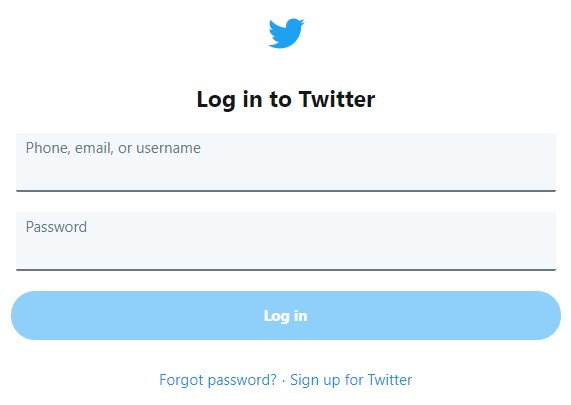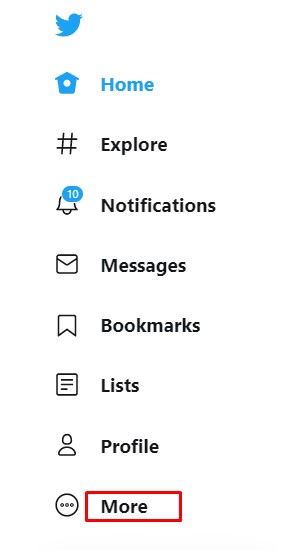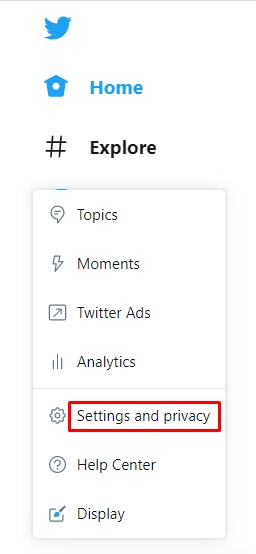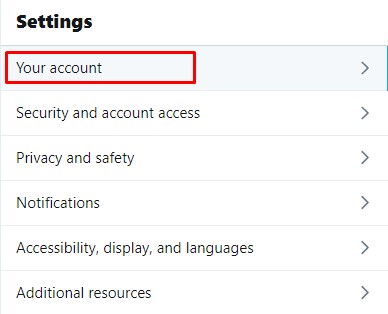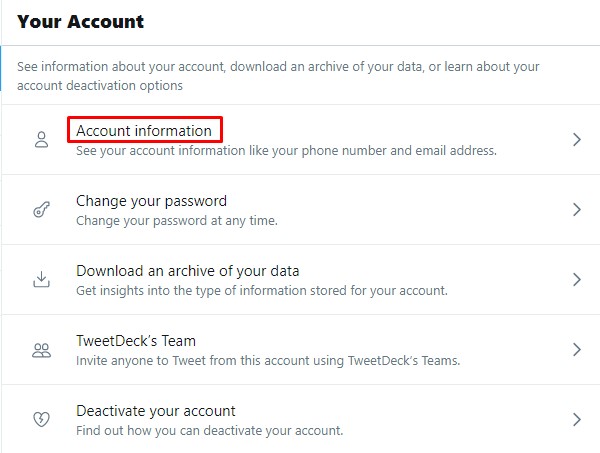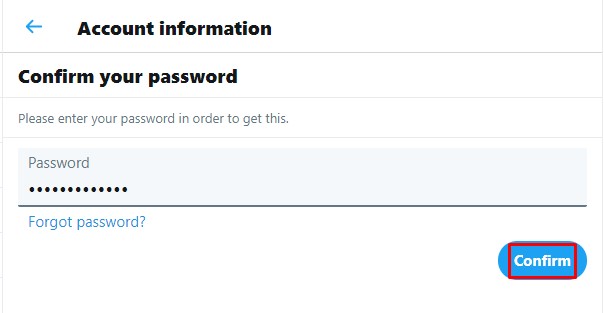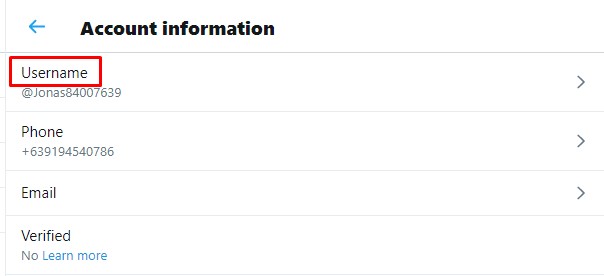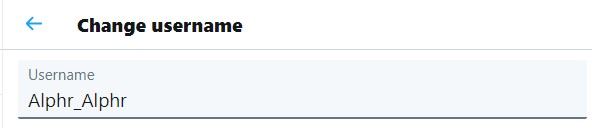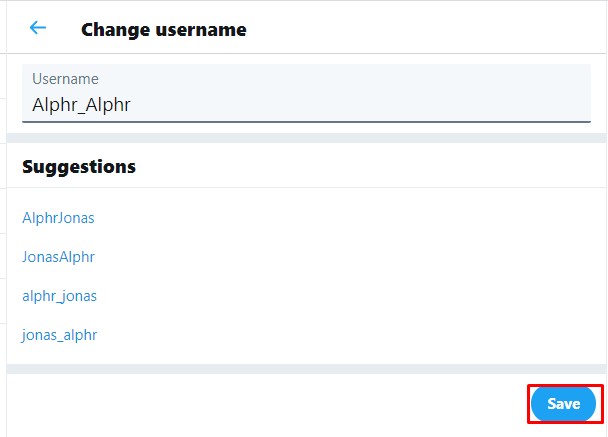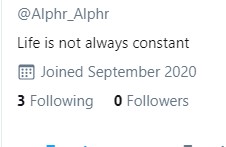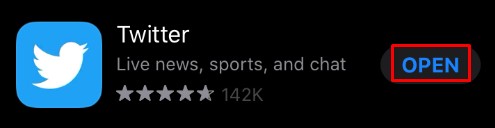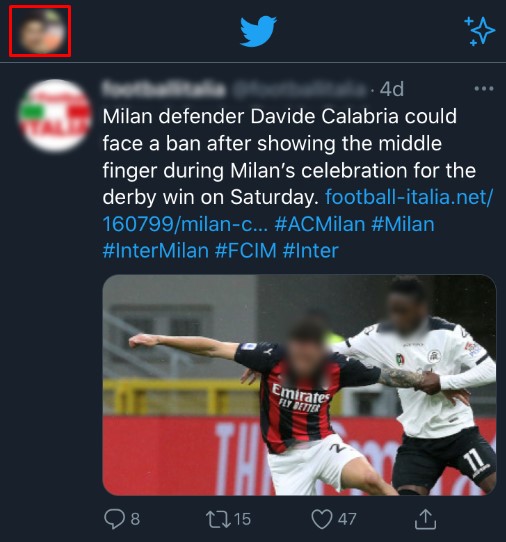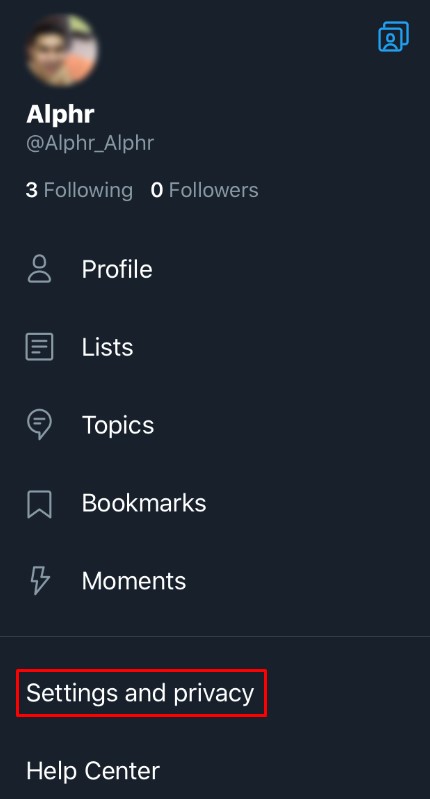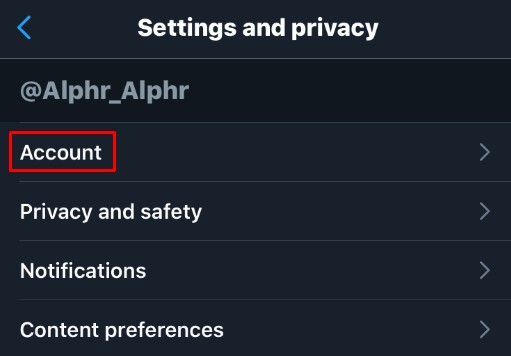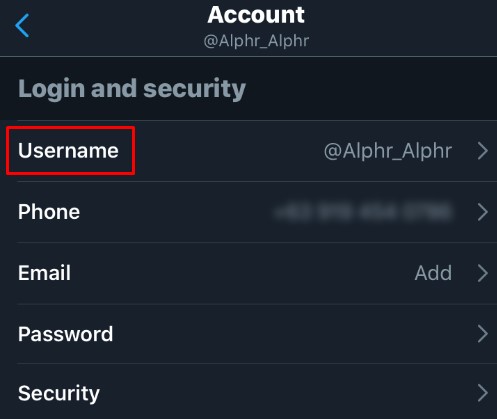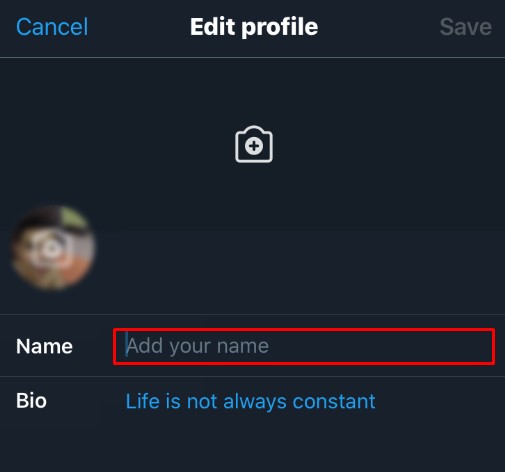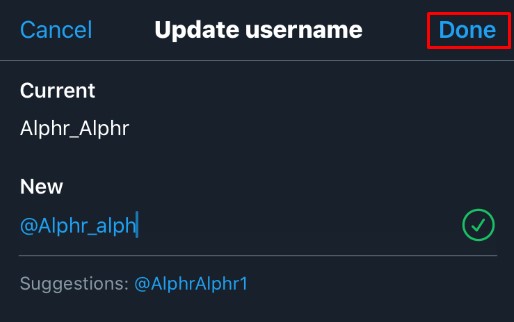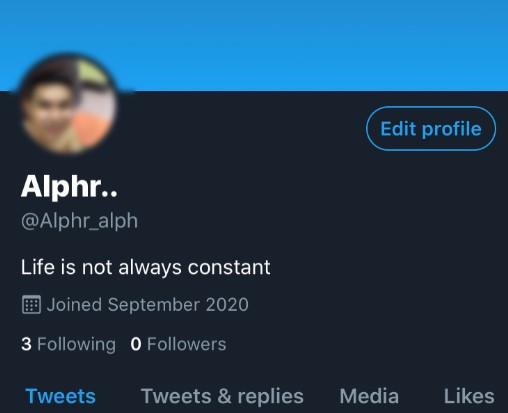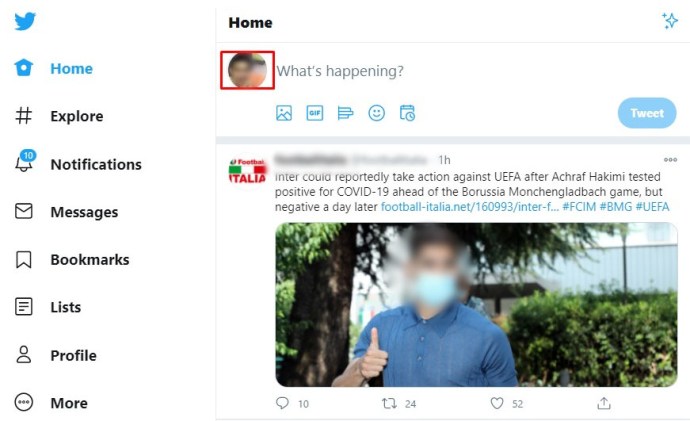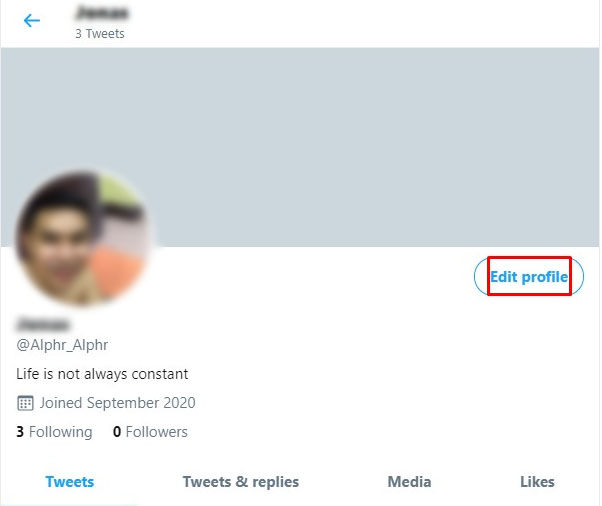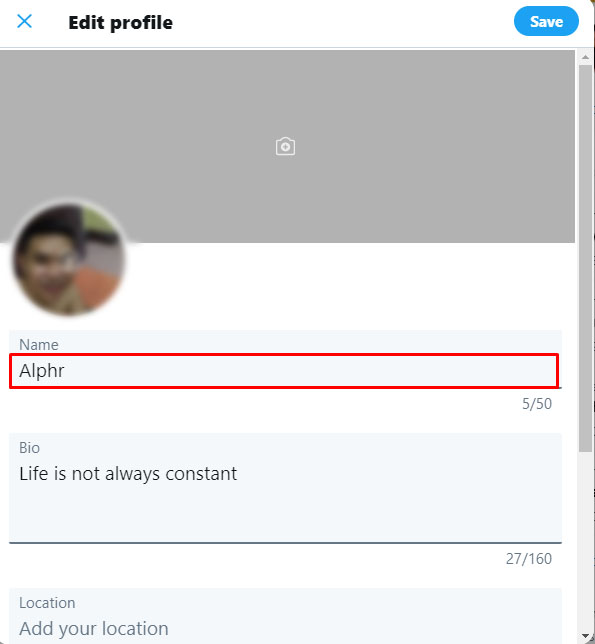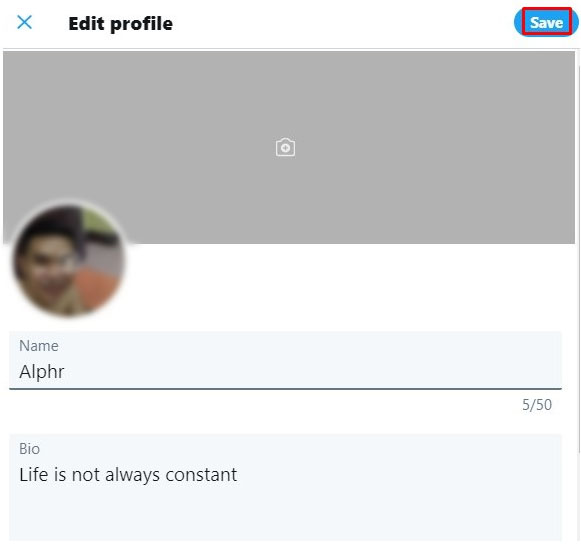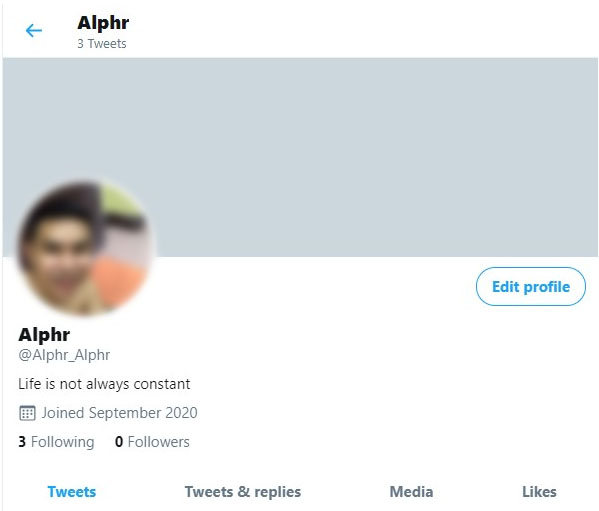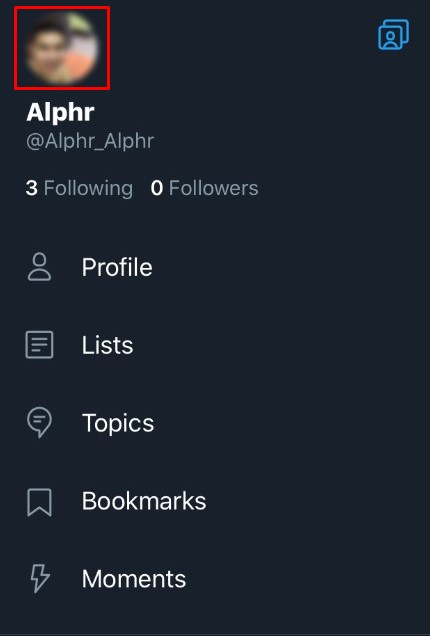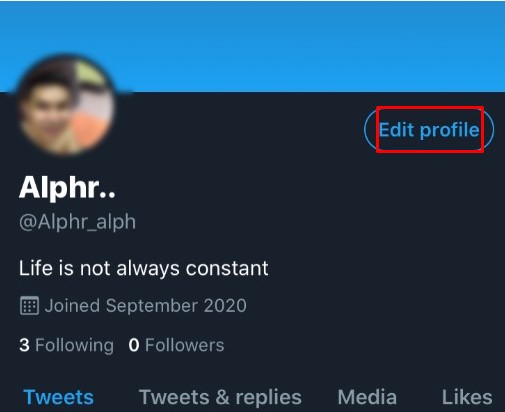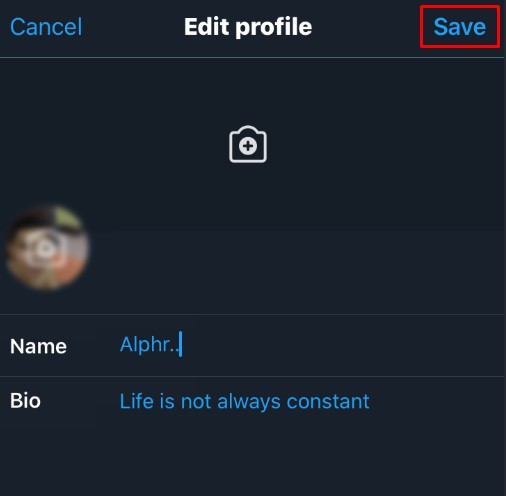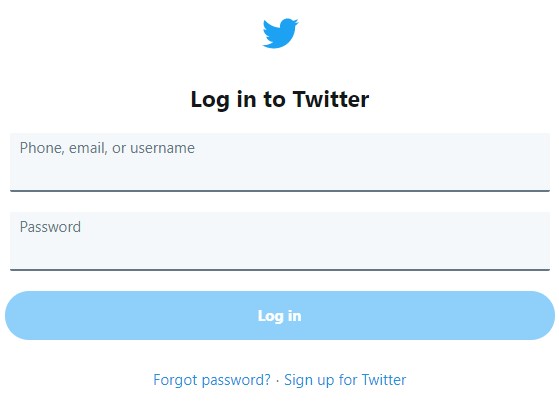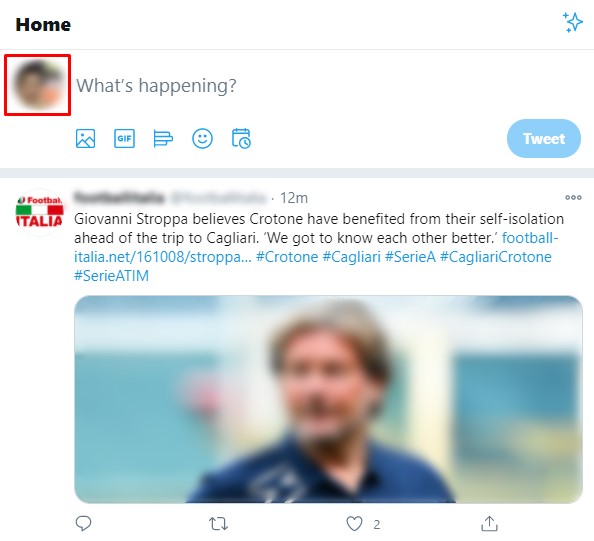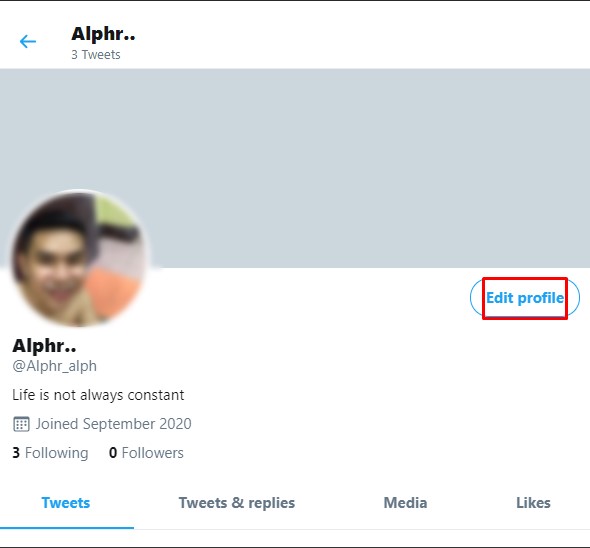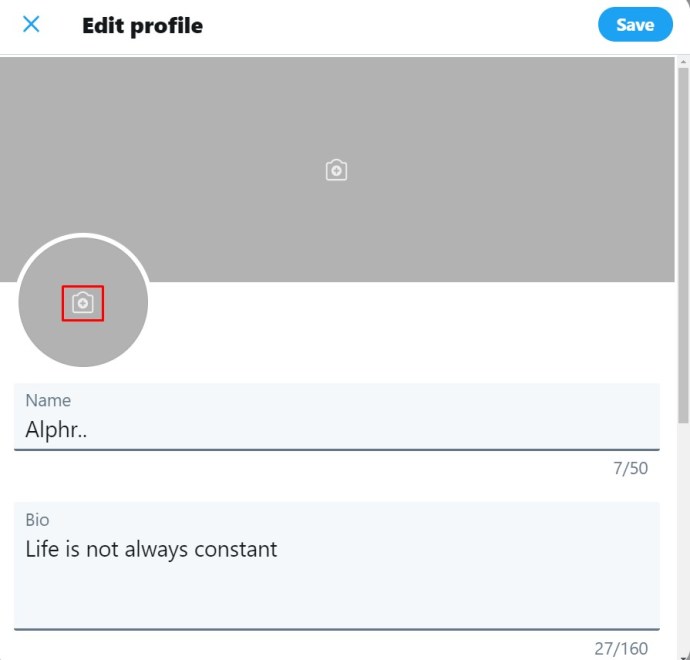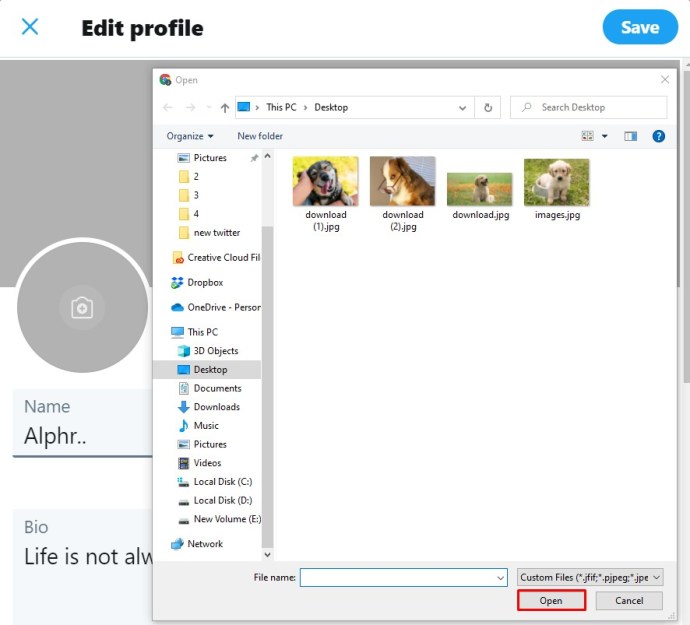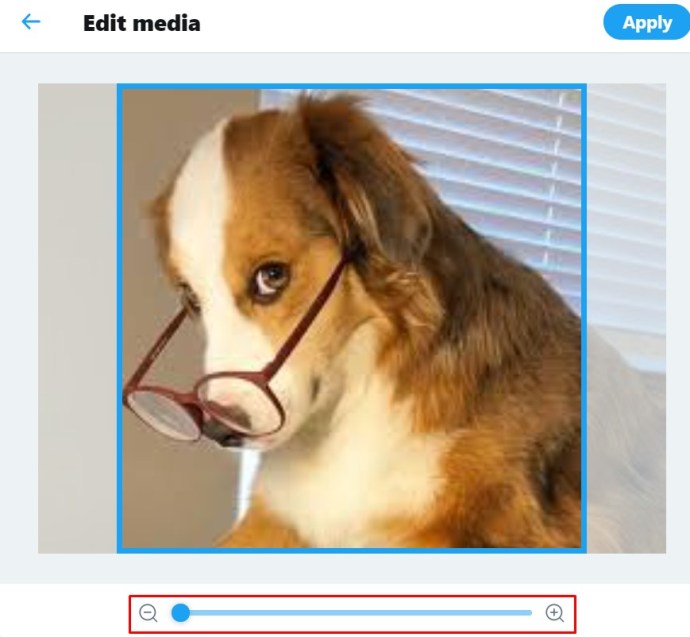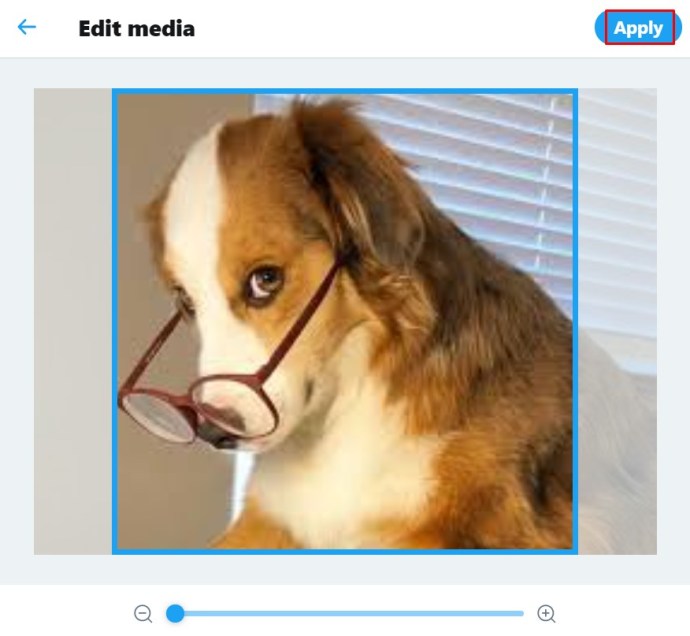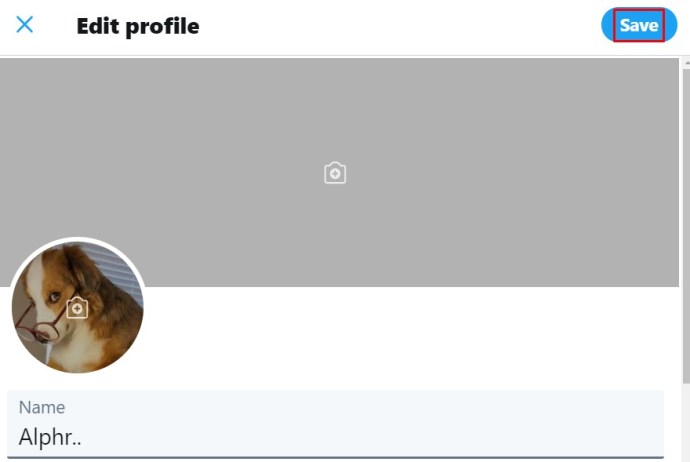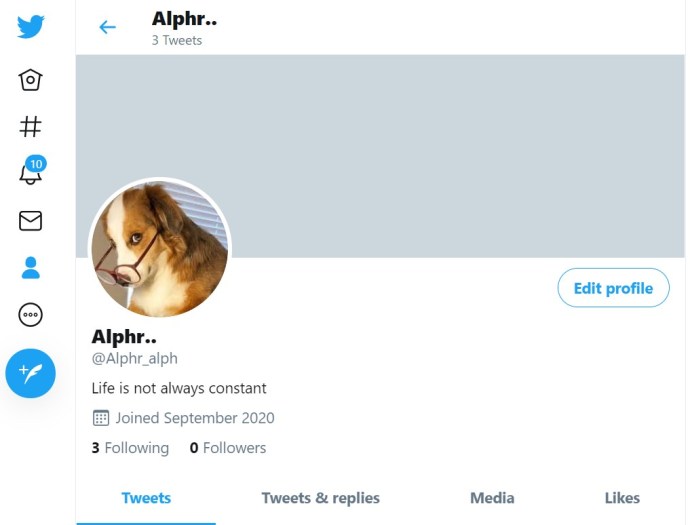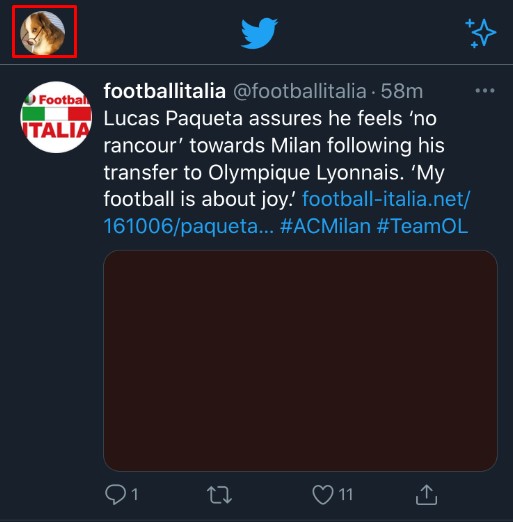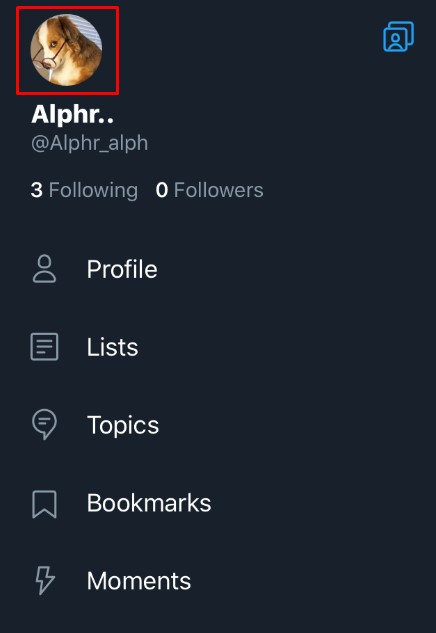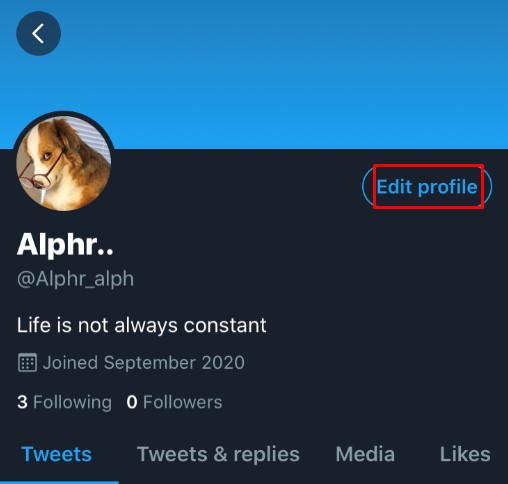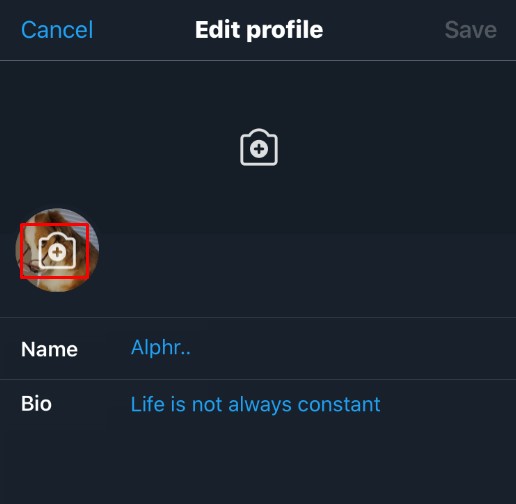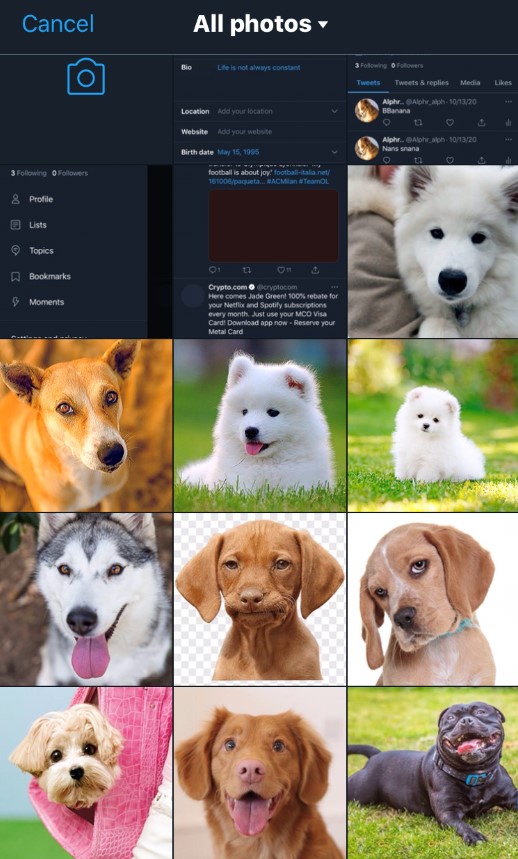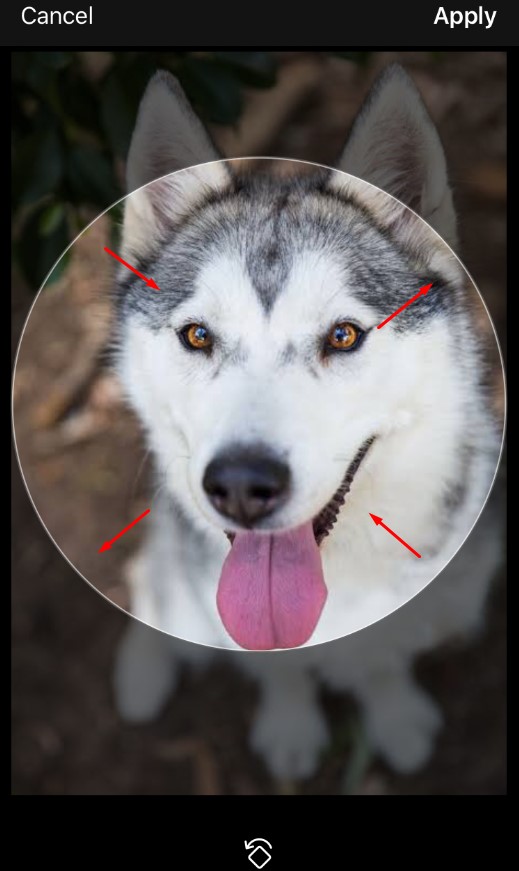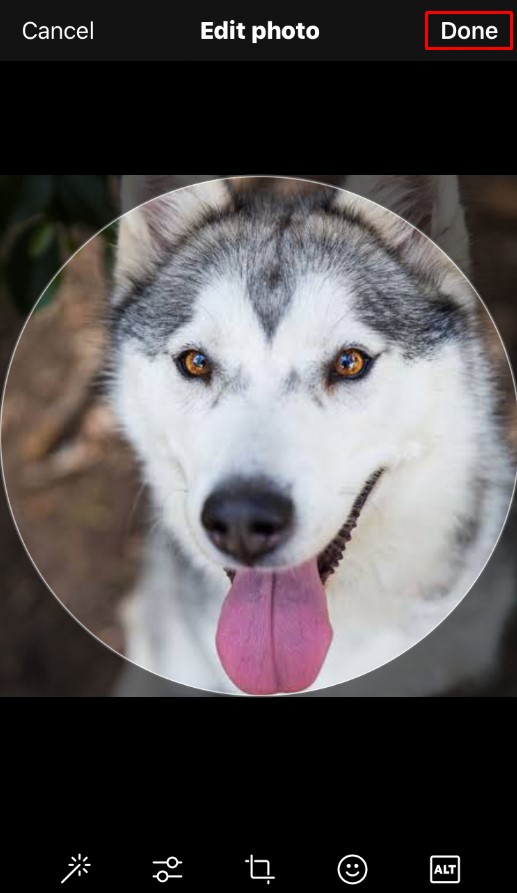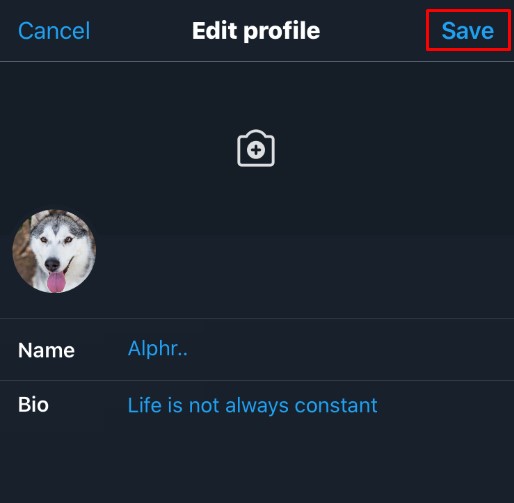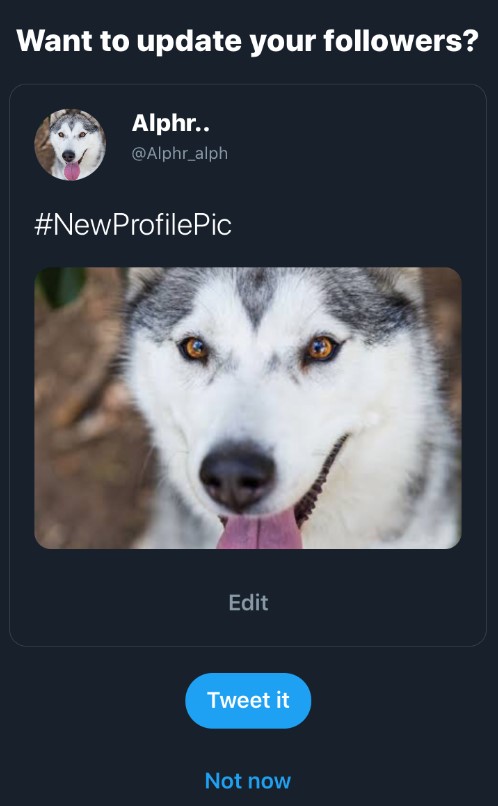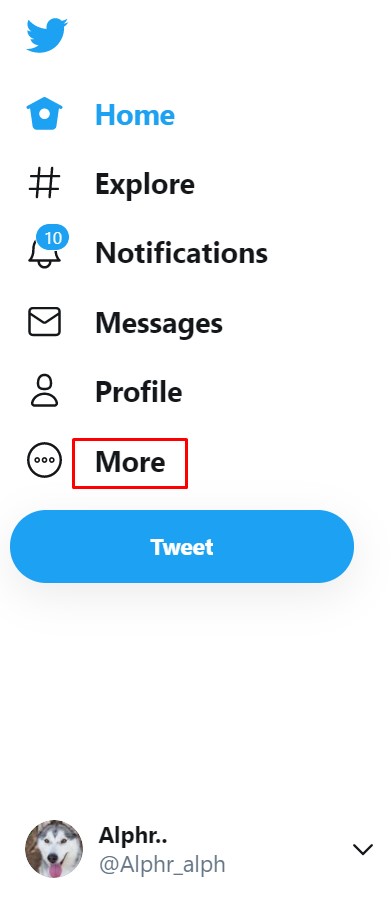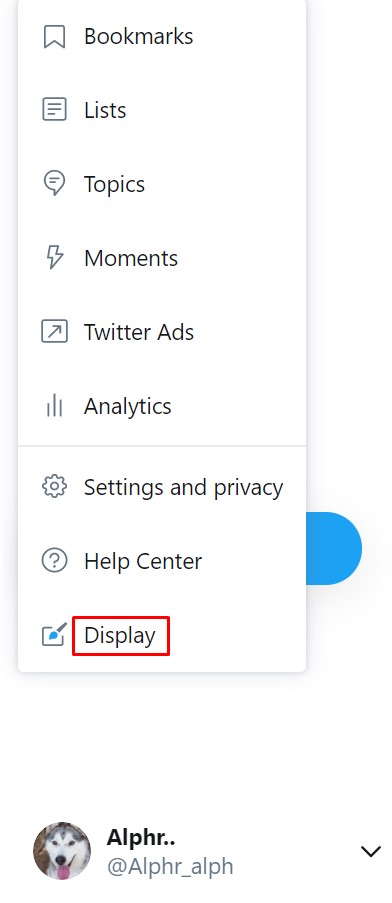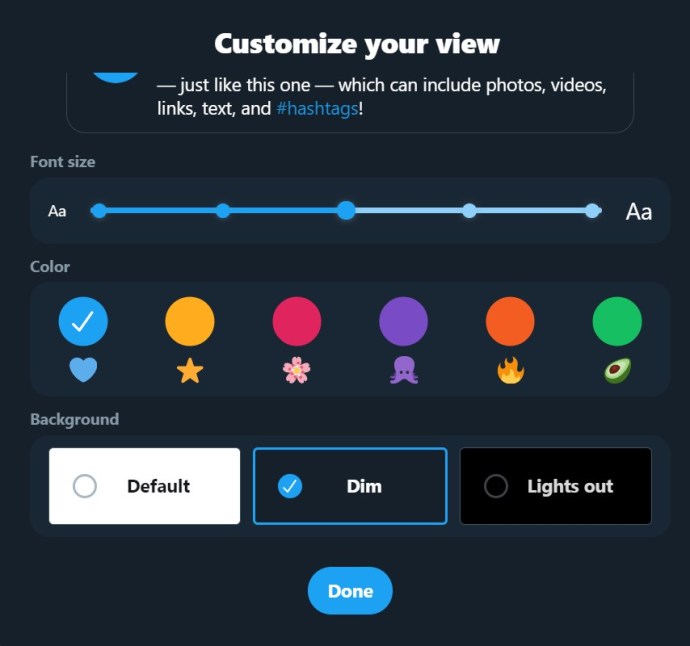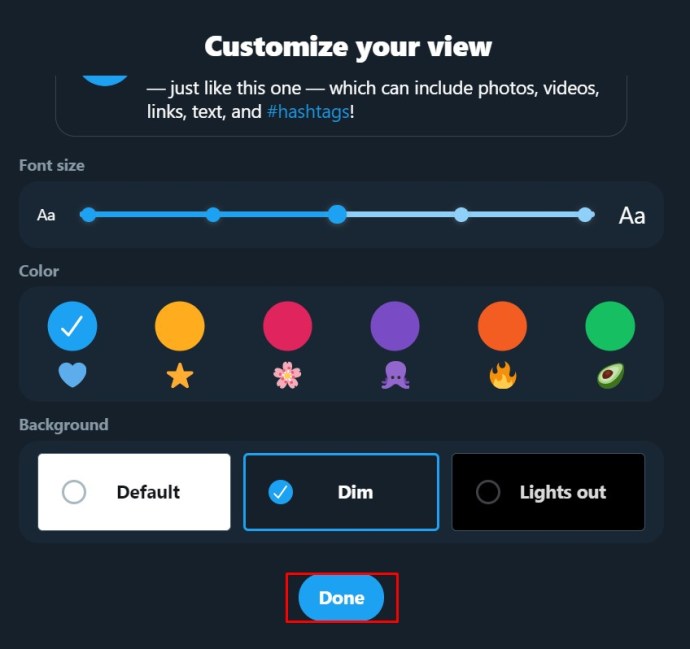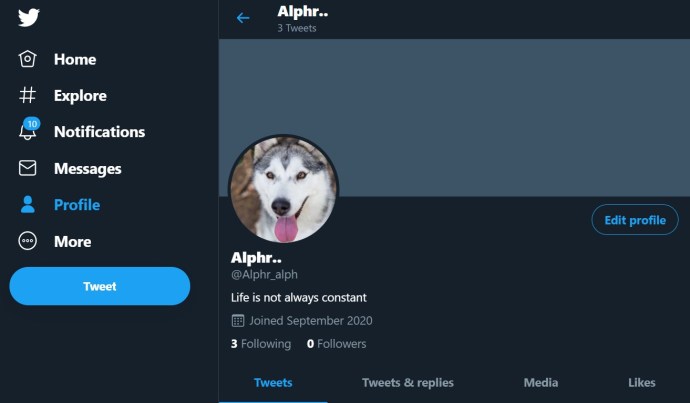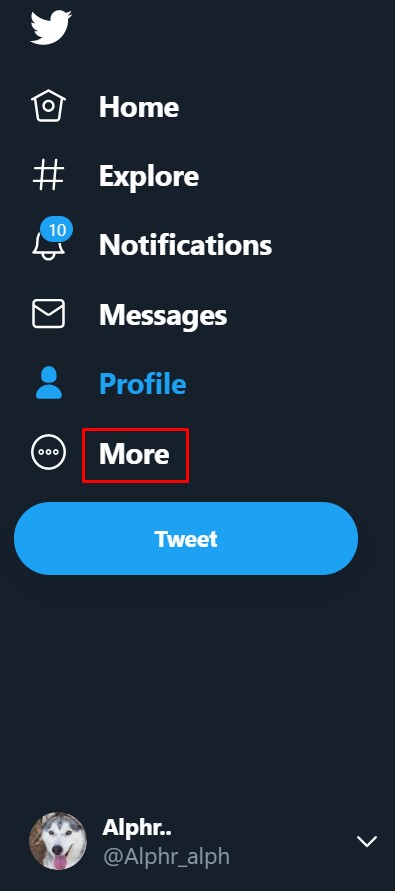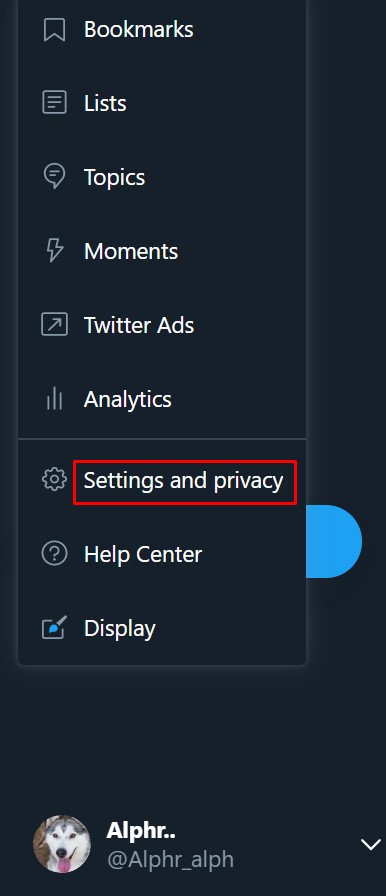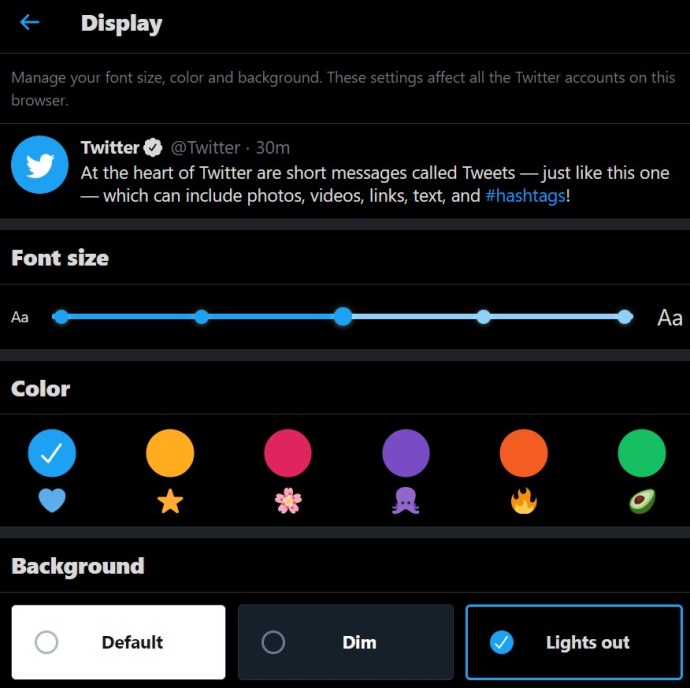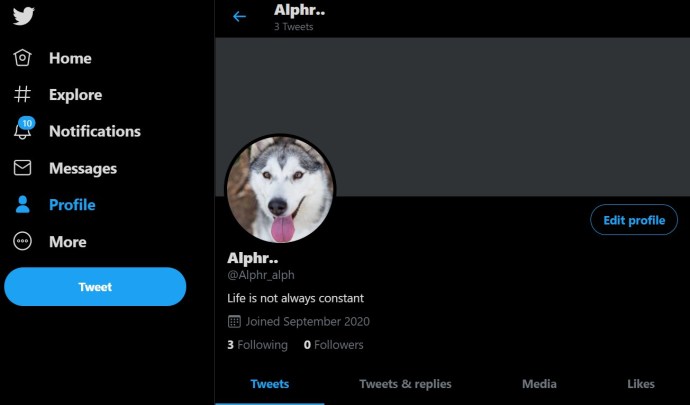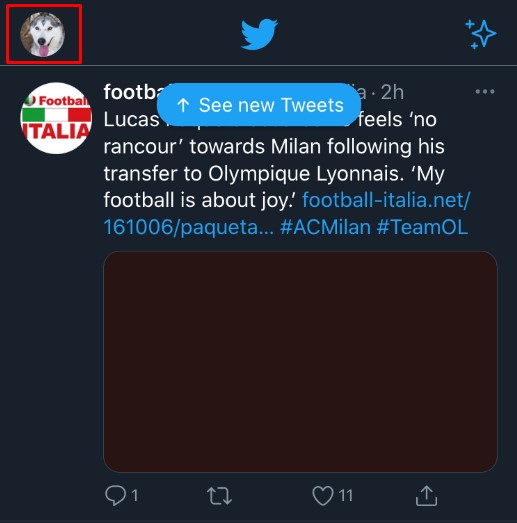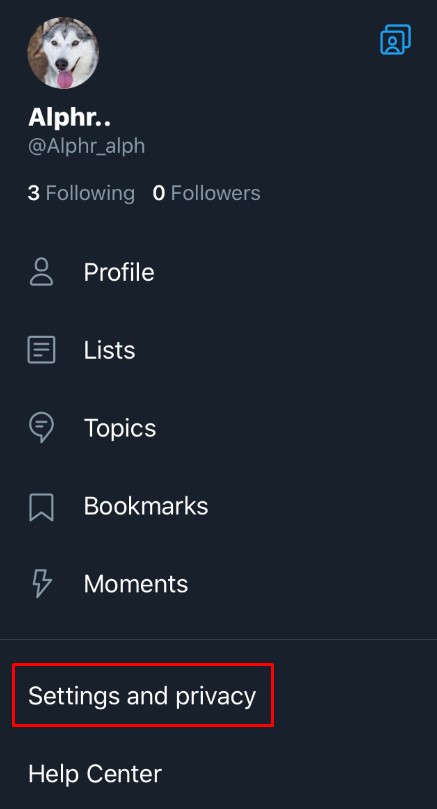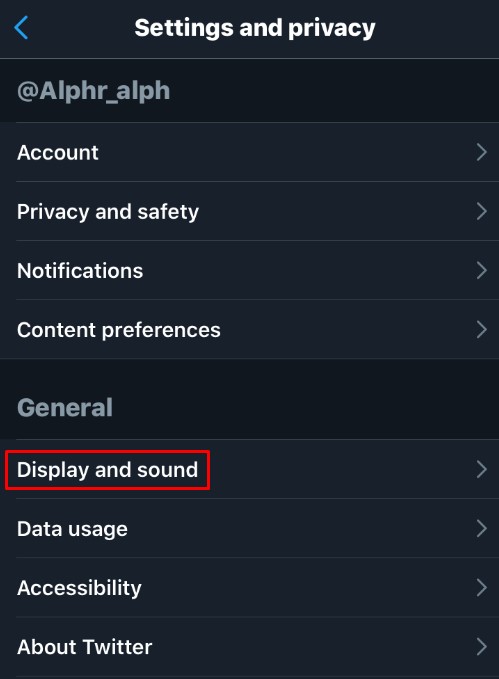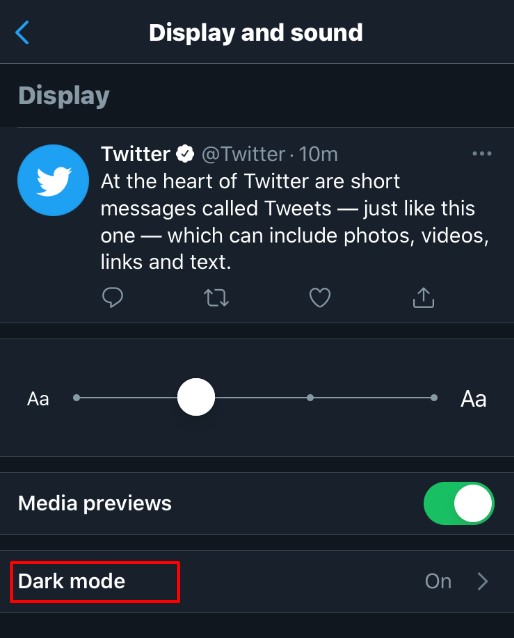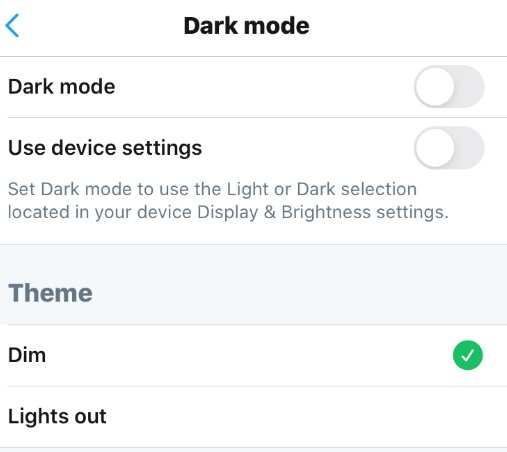Twitter อนุญาตให้ผู้ใช้เปลี่ยนชื่อผู้ใช้และชื่อที่แสดง (ตัวจัดการ Twitter) เป็นสิ่งที่พวกเขาต้องการ และวิธีการดำเนินการนั้นค่อนข้างง่าย โปรดทราบว่าเมื่อคุณเปลี่ยนชื่อผู้ใช้ (หมายเลขอ้างอิง Twitter) ชื่อผู้ใช้เก่าของคุณจะพร้อมใช้งานสำหรับผู้อื่น และทวีตที่อ้างถึงจะไม่เปลี่ยนเส้นทาง นอกจากนี้ ผู้ใช้จะไม่ได้รับการเปลี่ยนเส้นทางเมื่อคลิกชื่อผู้ใช้/หมายเลขอ้างอิงเดิมของคุณ ด้านล่างนี้ คุณจะเห็นคำแนะนำทีละขั้นตอนเกี่ยวกับวิธีการเปลี่ยนชื่อผู้ใช้/ตัวจัดการ Twitter และชื่อที่แสดงของคุณบน Twitter สำหรับแพลตฟอร์มที่มีอยู่ทั้งหมด

วิธีเปลี่ยนชื่อผู้ใช้ / จัดการ Twitter ของคุณโดยใช้ Windows, Mac, Linux หรือ Chromebook
หากคุณกำลังใช้คอมพิวเตอร์สำหรับ Twitter ไม่ว่าจะเป็นพีซีเดสก์ท็อปหรือแล็ปท็อป การเปลี่ยนชื่อผู้ใช้/หมายเลขอ้างอิง Twitter จะคล้ายกันในทุกแพลตฟอร์ม เนื่องจาก Twitter ไม่ได้ขึ้นอยู่กับระบบปฏิบัติการที่คอมพิวเตอร์ของคุณใช้ คำแนะนำจึงเหมือนกัน ตัวจัดการ Twitter ของคุณจะเริ่มต้นด้วยสัญลักษณ์ “@” เสมอ นี่คือชื่อผู้ใช้ที่ระบุตัวคุณได้โดยไม่ซ้ำกันบน Twitter ซึ่งแตกต่างจากชื่อที่แสดงของ Twitter ที่กล่าวถึงในภายหลัง
หากต้องการเปลี่ยนชื่อผู้ใช้ Twitter/ตัวจัดการ Twitter ให้ทำดังต่อไปนี้:
- ลงชื่อเข้าใช้บัญชี Twitter ของคุณ
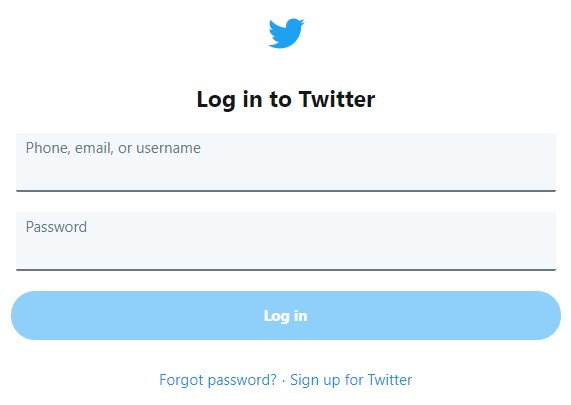
- ที่เมนูด้านซ้าย ให้คลิกเพิ่มเติม
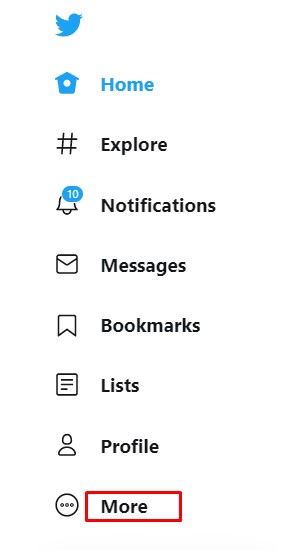
- จากเมนูที่ปรากฏขึ้น ให้เลือกการตั้งค่าและความเป็นส่วนตัว
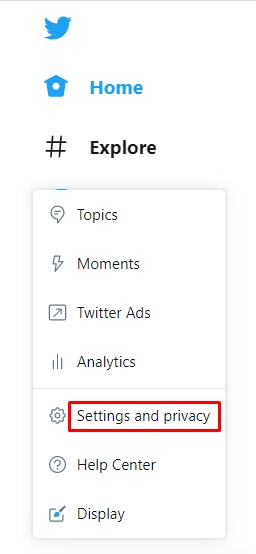
- ใต้แท็บการตั้งค่า คลิกที่บัญชีของคุณ
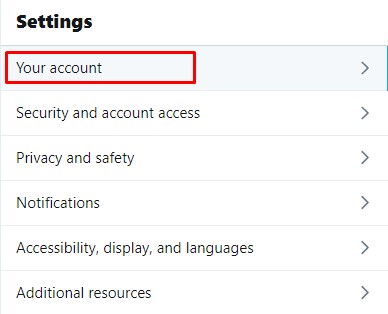
- คลิกที่ข้อมูลบัญชีในเมนูทางด้านขวา
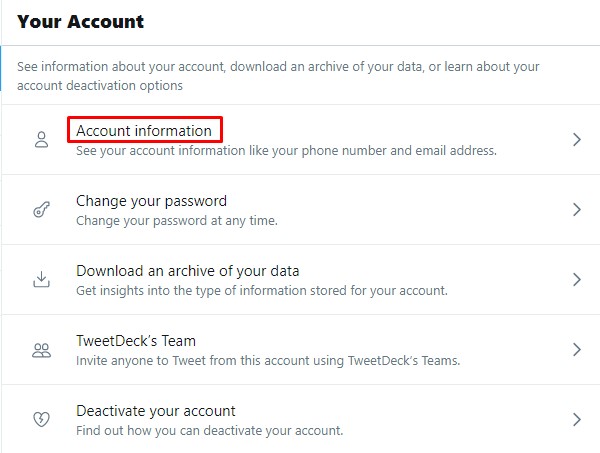
- บางครั้งคุณจะได้รับแจ้งให้ป้อนรหัสผ่านของคุณ ณ จุดนี้
ทำเช่นนั้นแล้วคลิกตกลง
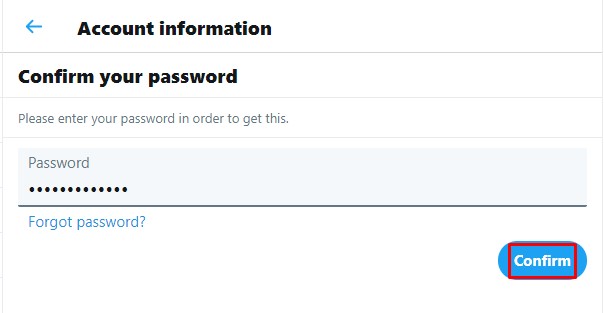
- ที่เมนูด้านขวา ให้คลิกที่ชื่อผู้ใช้
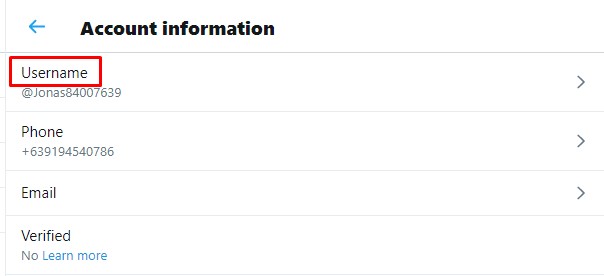
- ในกล่องข้อความชื่อผู้ใช้ ให้พิมพ์ชื่อที่คุณต้องการใช้
Twitter จะตรวจสอบโดยอัตโนมัติว่าชื่อนั้นพร้อมใช้งานหรือไม่ ถ้าใช่ก็ไปต่อ
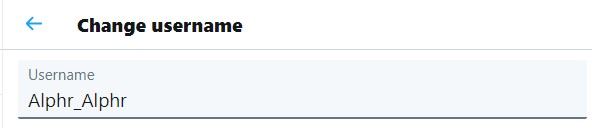
- เมื่อเสร็จแล้ว ให้คลิกที่ บันทึก ที่มุมล่างขวาของหน้าจอ
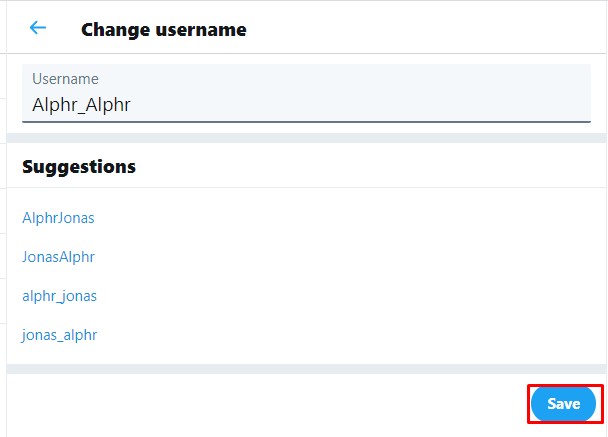
- ชื่อผู้ใช้ของคุณควรเปลี่ยนไปแล้ว
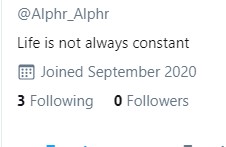
วิธีเปลี่ยนชื่อผู้ใช้/หมายเลขจัดการ Twitter บน Android หรือ iOS/iPhone
หากคุณกำลังใช้แอป Twitter บน Android หรือ iPhone/iOS ขั้นตอนการเปลี่ยนชื่อผู้ใช้หรือหมายเลขอ้างอิงจะเหมือนกับการใช้พีซี ขั้นตอนมีดังนี้:
- เปิดแอพมือถือ Twitter
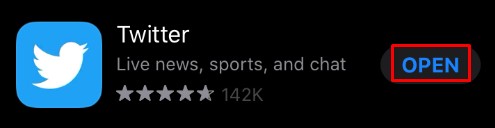
- แตะที่ไอคอนโปรไฟล์ของคุณที่มุมซ้ายบนของหน้าจอ
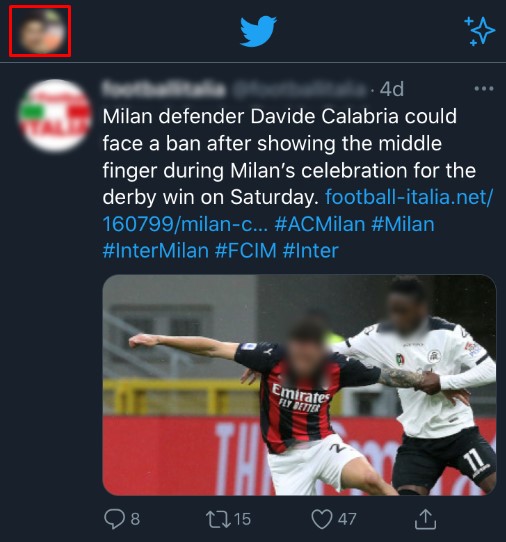
- ในเมนูที่ปรากฏขึ้น ให้แตะที่การตั้งค่าและความเป็นส่วนตัว
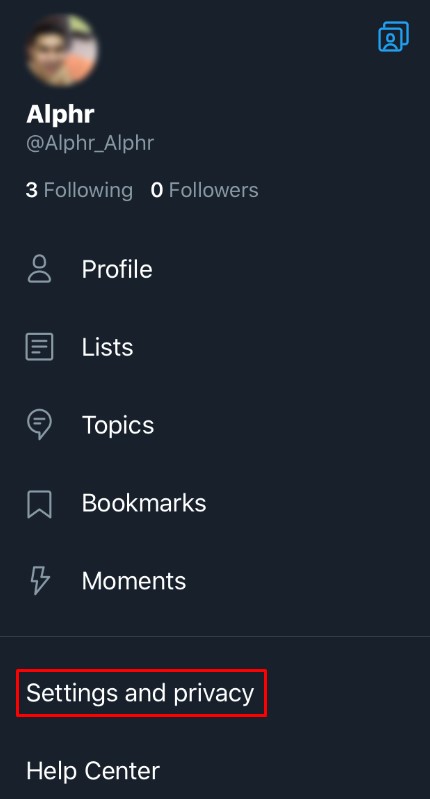
- จากรายการ แตะที่บัญชี
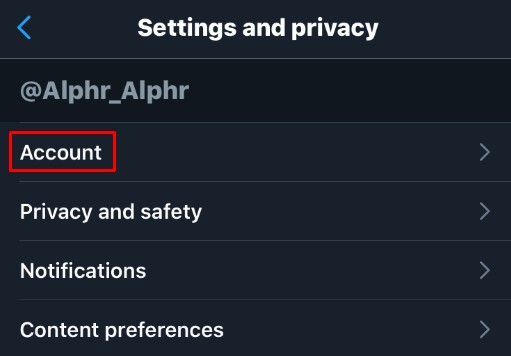
- ภายใต้การเข้าสู่ระบบและความปลอดภัย ให้แตะที่ชื่อผู้ใช้
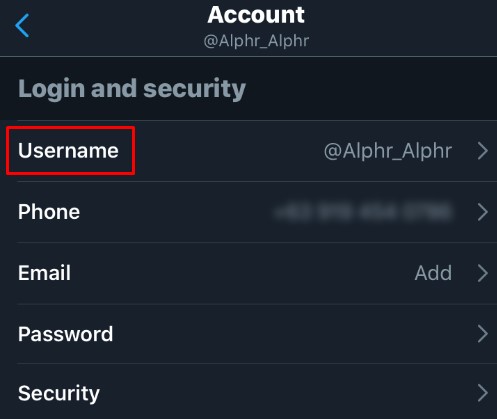
- พิมพ์ชื่อผู้ใช้ที่คุณต้องการ หากใช้ได้ เครื่องหมายถูกสีเขียวจะปรากฏขึ้น
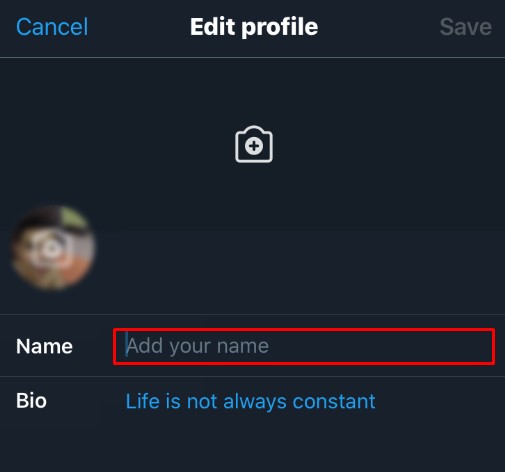
- แตะที่เสร็จสิ้น
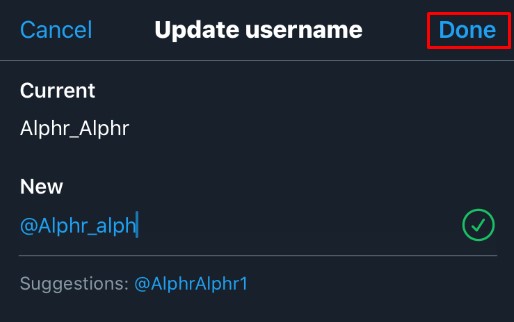
- ชื่อผู้ใช้ของคุณควรได้รับการอัปเดตแล้ว
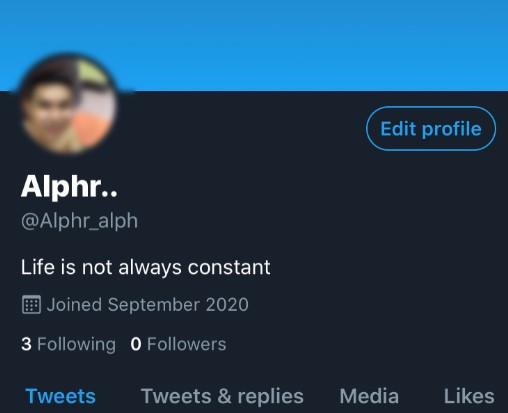
วิธีเปลี่ยนชื่อที่แสดงของคุณบน Twitter โดยใช้ Windows, Mac หรือ Chromebook
ชื่อที่แสดงใน Twitter ของคุณไม่เหมือนกับชื่อผู้ใช้/ตัวจัดการ Twitter ในโปรไฟล์ของคุณ ชื่อที่แสดงจะปรากฏเป็นอันดับแรกโดยมีชื่อผู้ใช้/หมายเลขอ้างอิงอยู่ด้านล่าง
- เปิดบัญชี Twitter ของคุณและไปที่หน้าแรก
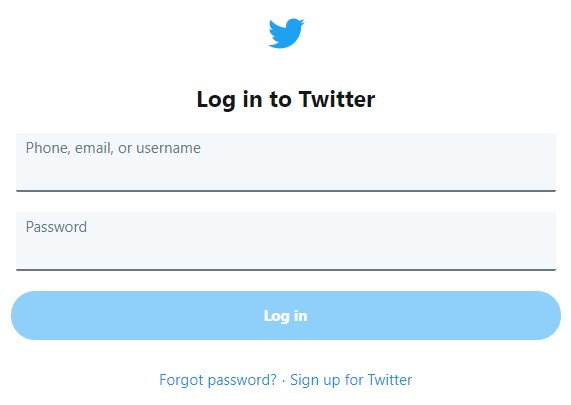
- คลิกที่รูปโปรไฟล์ของคุณ
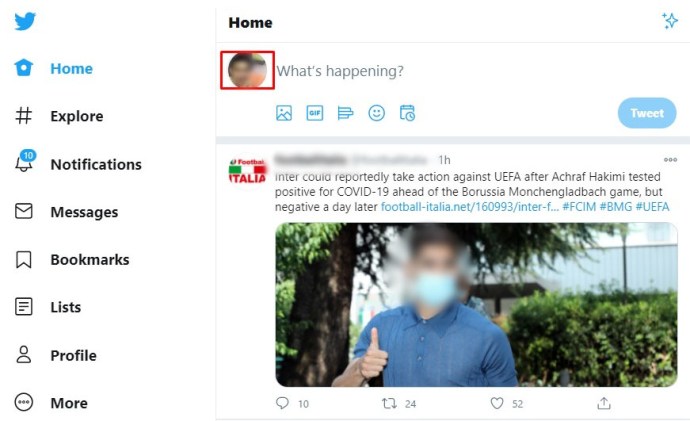
- คลิกที่ปุ่ม แก้ไขโปรไฟล์ ที่ด้านล่างขวาของแบนเนอร์โปรไฟล์ของคุณ
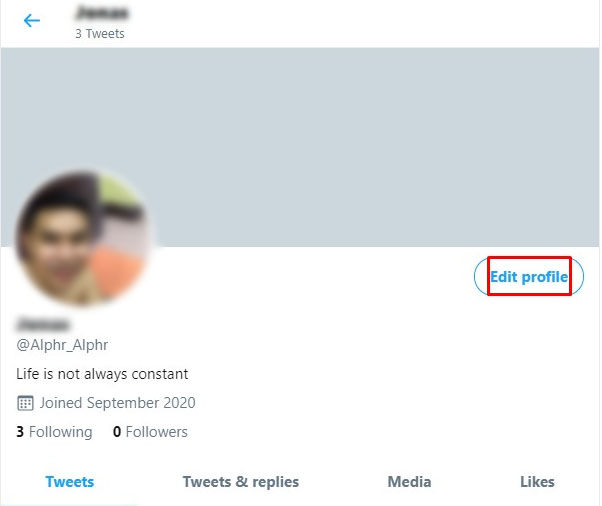
- ในกล่องข้อความ Name ให้พิมพ์ชื่อที่แสดงที่คุณต้องการใช้
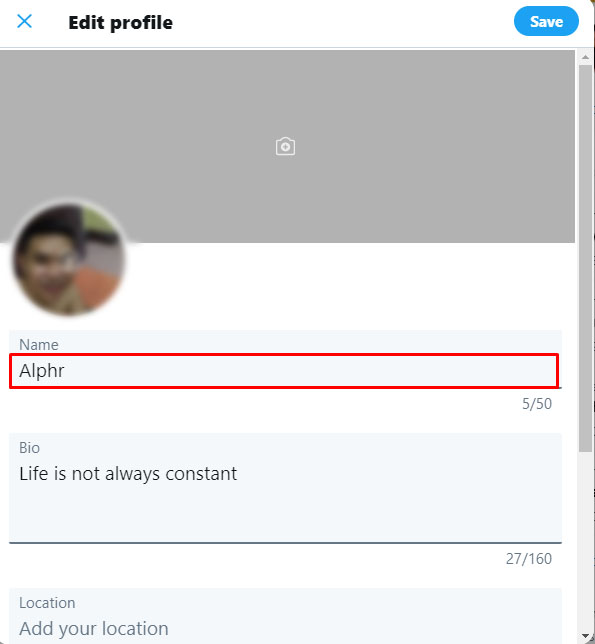
- เมื่อเสร็จแล้ว ให้คลิกที่ บันทึก ที่มุมขวาบนของหน้าต่าง
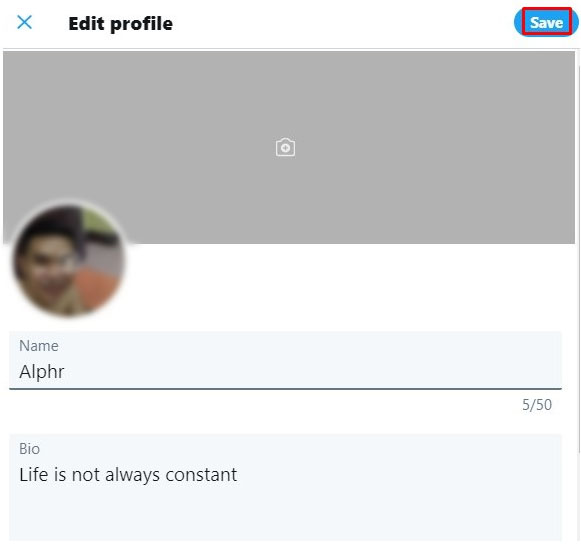
- คุณควรเปลี่ยนชื่อที่แสดงของคุณแล้ว
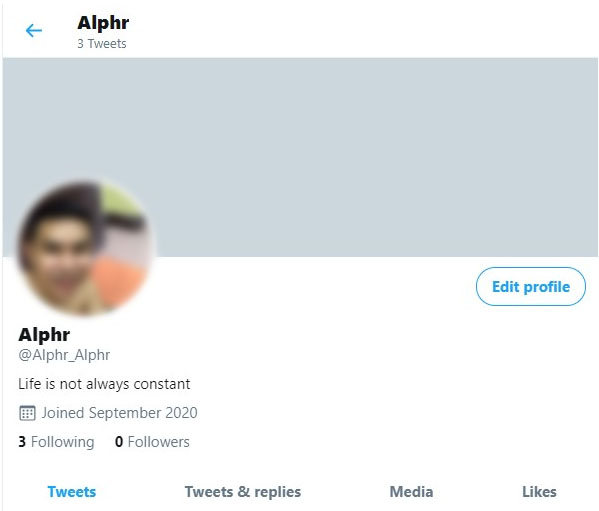
วิธีเปลี่ยนชื่อที่แสดง/จัดการบน Twitter โดยใช้ Android หรือ iOS/iPhone
อีกครั้ง กระบวนการเปลี่ยนหมายเลขอ้างอิงหรือชื่อผู้ใช้ Twitter ของคุณคล้ายกับเวอร์ชันเดสก์ท็อป/แล็ปท็อป เนื่องจาก Twitter ดำเนินการเหมือนกันบนทุกแพลตฟอร์ม ในการเปลี่ยนหมายเลขอ้างอิง Twitter ให้ทำตามขั้นตอนต่อไปนี้:
- เปิดแอพมือถือ Twitter
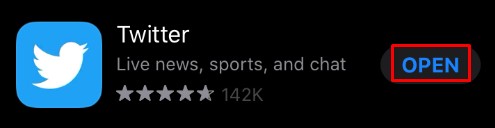
- ที่หน้าแรก ให้แตะที่รูปโปรไฟล์ของคุณที่มุมซ้ายบนของหน้าจอ
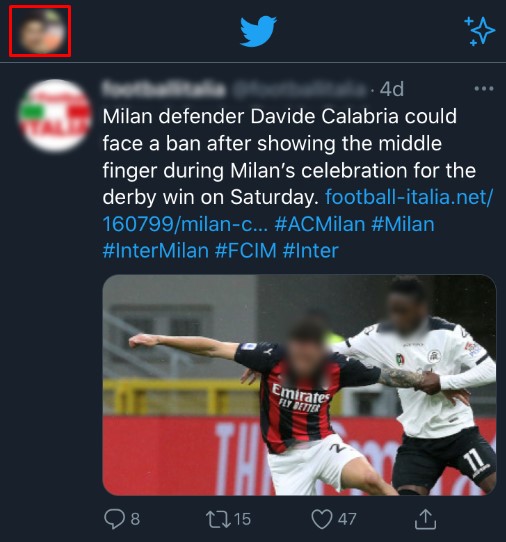
- แตะที่โปรไฟล์
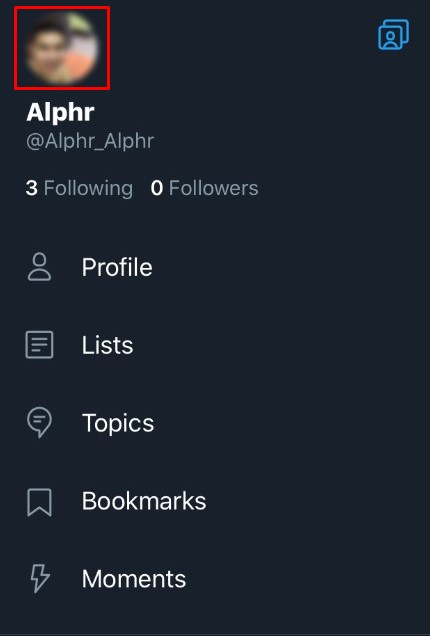
- แตะที่ปุ่มแก้ไขโปรไฟล์ที่มุมล่างขวาของรูปแบนเนอร์
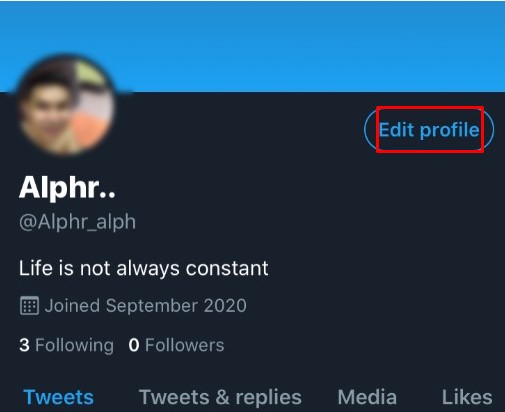
- ภายใต้ ชื่อ ให้พิมพ์ชื่อที่คุณต้องการให้แสดงบนบัญชี Twitter ของคุณ

- แตะที่บันทึกที่มุมบนขวาของหน้าจอ
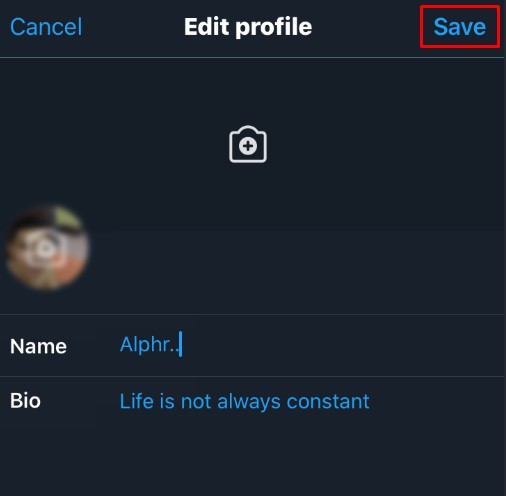
- การเปลี่ยนแปลงที่คุณทำควรถูกนำไปใช้แล้ว

คุณสมบัติการปรับแต่ง Twitter ที่น่าสนใจอื่น ๆ
การเปลี่ยนชื่อผู้ใช้และหมายเลขอ้างอิงไม่ใช่คุณสมบัติการปรับแต่งเฉพาะที่คุณมีใน Twitter เท่านั้น ผู้ใช้ยังมีตัวเลือกการปรับเปลี่ยนในแบบของคุณดังต่อไปนี้:
การเปลี่ยนรูปโปรไฟล์ Twitter ของคุณ
หากคุณต้องการเปลี่ยนรูปลักษณ์ของรูปโปรไฟล์ Twitter ให้ทำดังนี้:
บน Windows, Mac หรือ Chromebook PC
- เปิดและลงชื่อเข้าใช้บัญชี Twitter ของคุณ
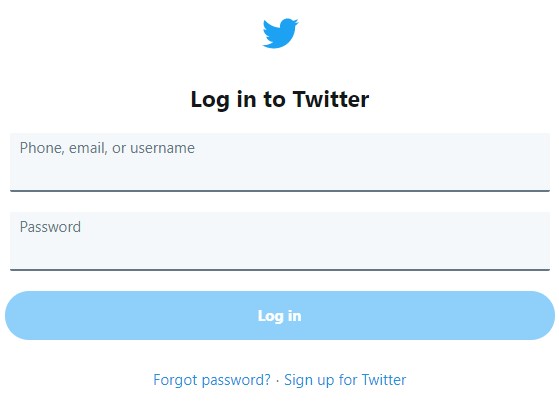
- ที่หน้าแรก ให้คลิกที่รูปโปรไฟล์ของคุณ
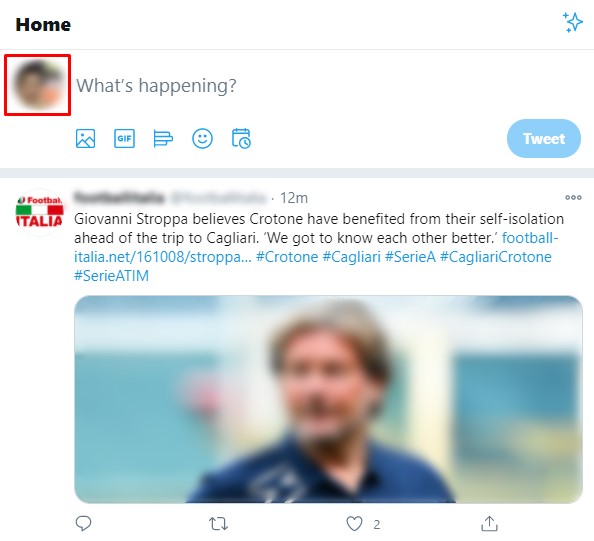
- คลิกที่ปุ่มแก้ไขโปรไฟล์ที่ด้านล่างขวาของภาพแบนเนอร์
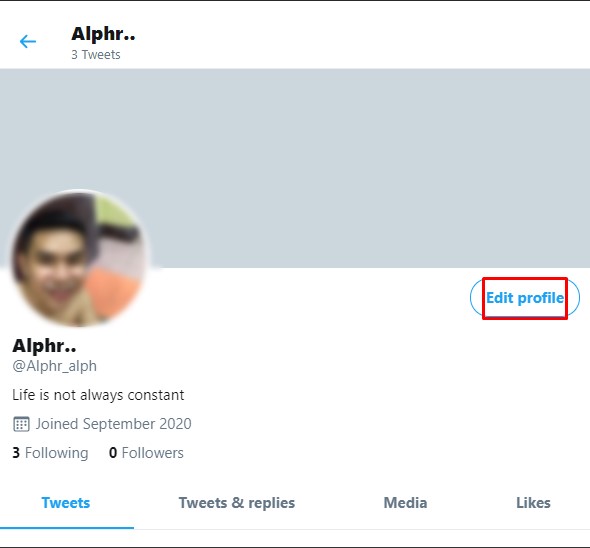
- คลิกที่ไอคอนกล้องบนรูปโปรไฟล์ของคุณ
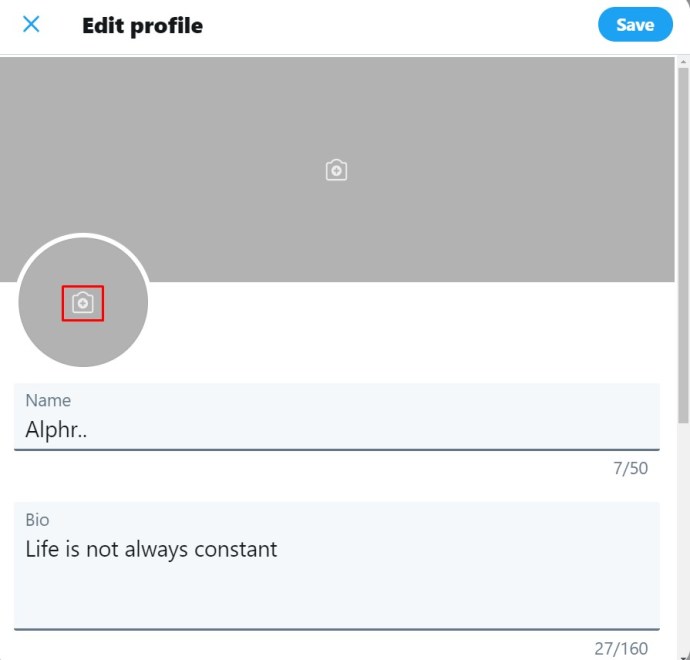
- เลือกรูปภาพที่คุณต้องการใช้สำหรับรูปภาพของคุณ จากนั้นคลิก เปิด
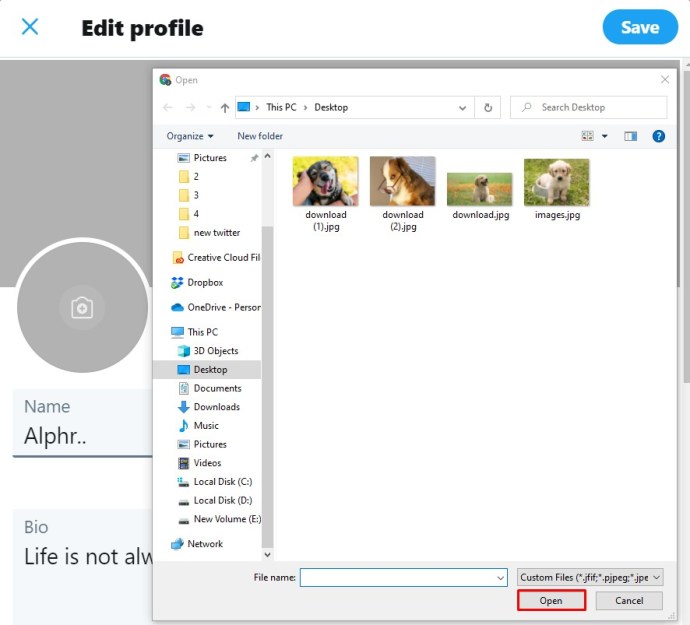
- ปรับภาพให้อยู่ในตำแหน่งและขนาดที่คุณต้องการ
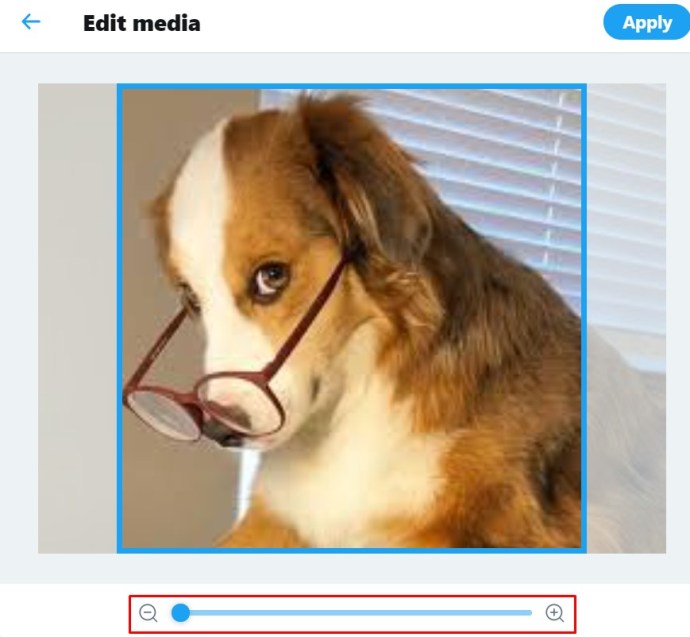
- คลิกสมัคร
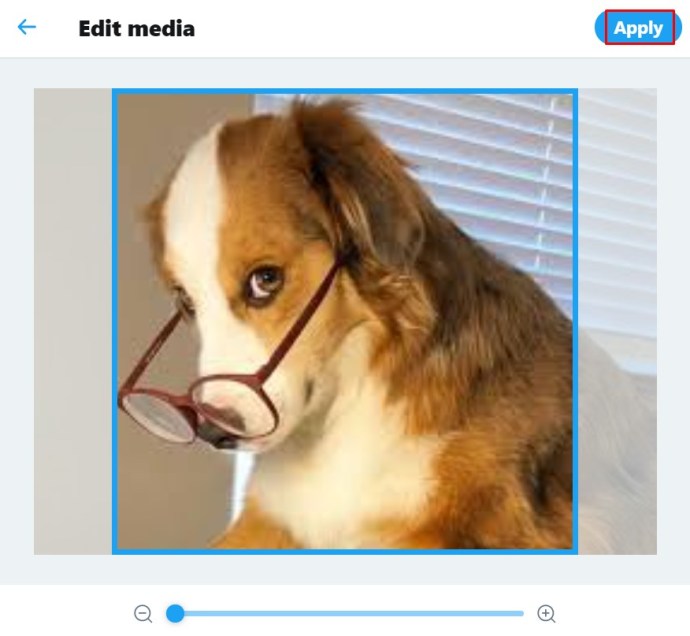
- คลิก บันทึก ที่ส่วนบนขวาของหน้าต่าง
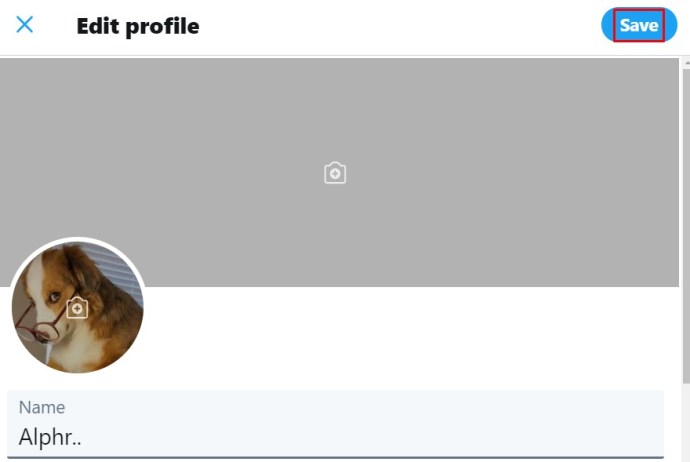
- รูปภาพใหม่ของคุณควรได้รับการบันทึกแล้ว
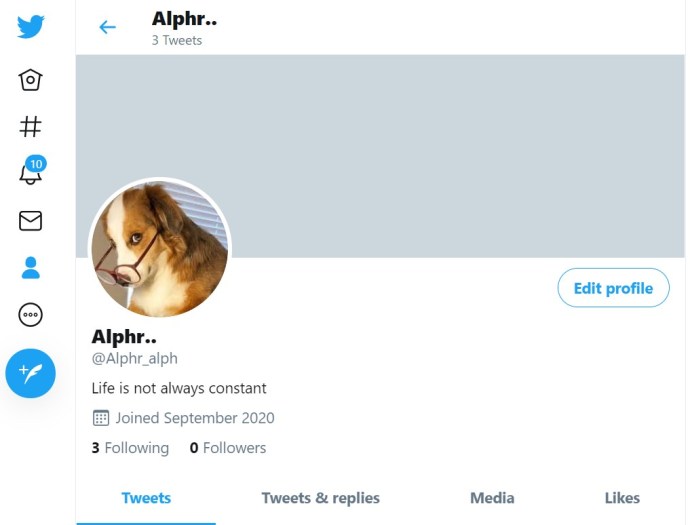
บนแอพมือถือ
- เปิด Twitter สำหรับมือถือ
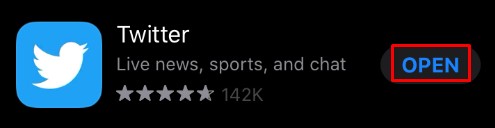
- แตะที่รูปโปรไฟล์ของคุณที่มุมซ้ายบนของหน้าจอ
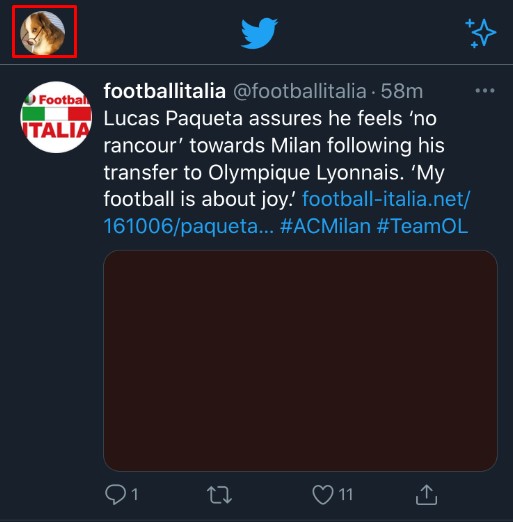
- บนเมนู แตะที่โปรไฟล์
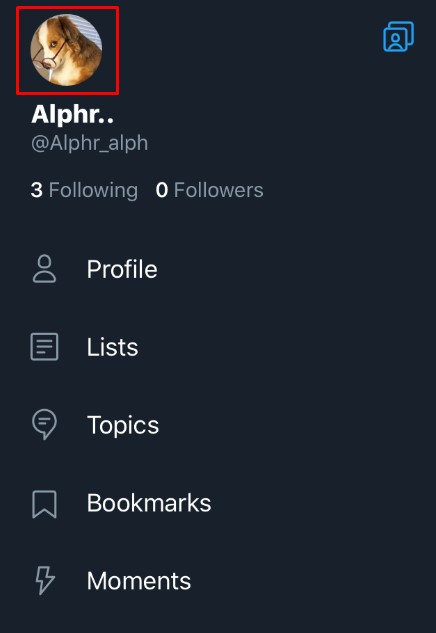
- แตะที่ปุ่ม แก้ไขโปรไฟล์ ที่ด้านล่างขวาของรูปภาพแบนเนอร์
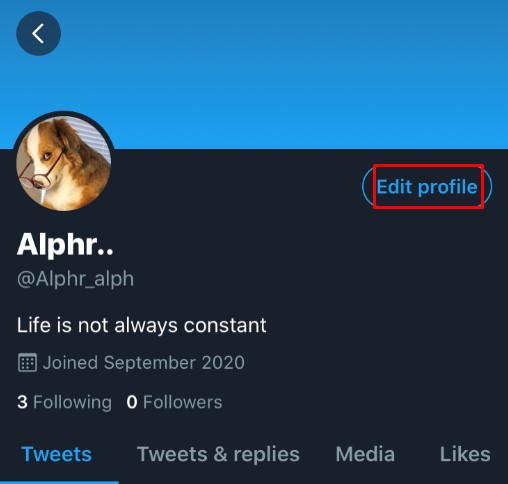
- แตะที่ไอคอนกล้องบนรูปโปรไฟล์ของคุณ
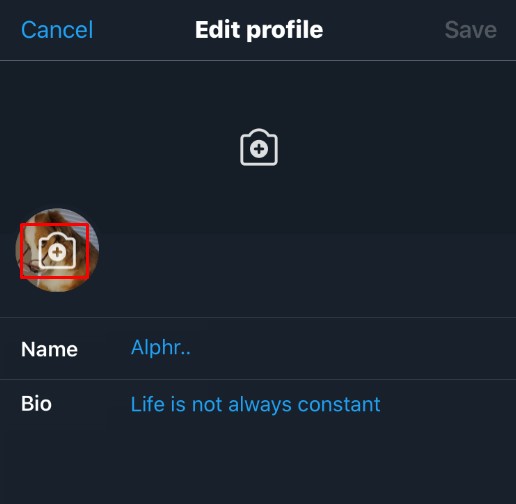
- หากคุณต้องการถ่ายภาพ ให้แตะที่ถ่ายภาพ หากคุณมีรูปภาพที่ต้องการใช้ ให้แตะเลือกรูปภาพที่มีอยู่
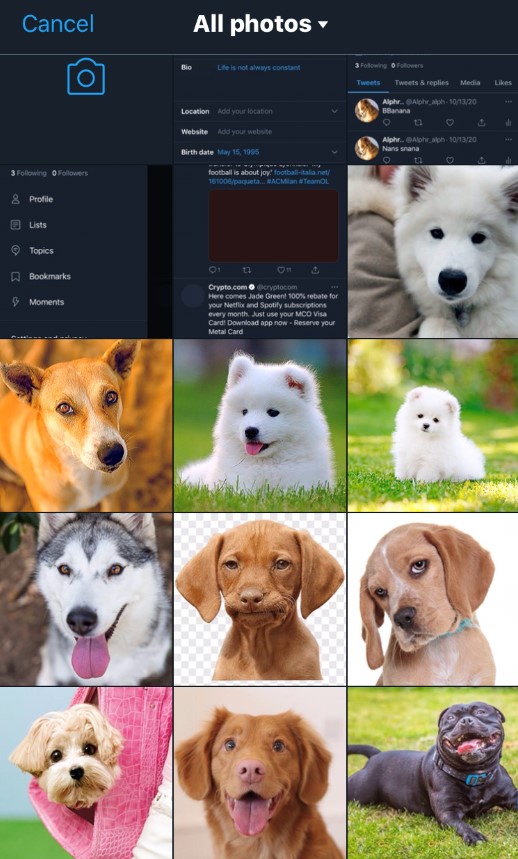
- ปรับภาพตามที่เห็นสมควร
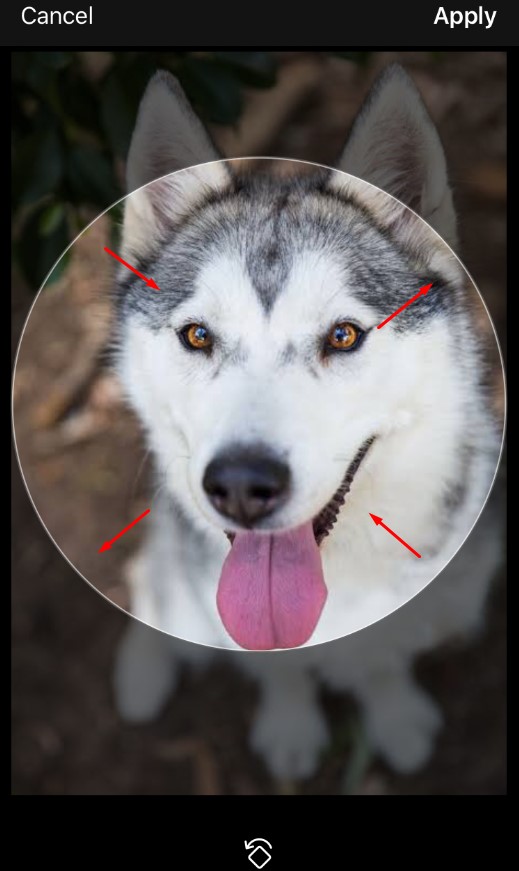
- เมื่อเสร็จแล้ว ให้แตะที่ ใช้ ที่มุมบนขวาของหน้าจอ
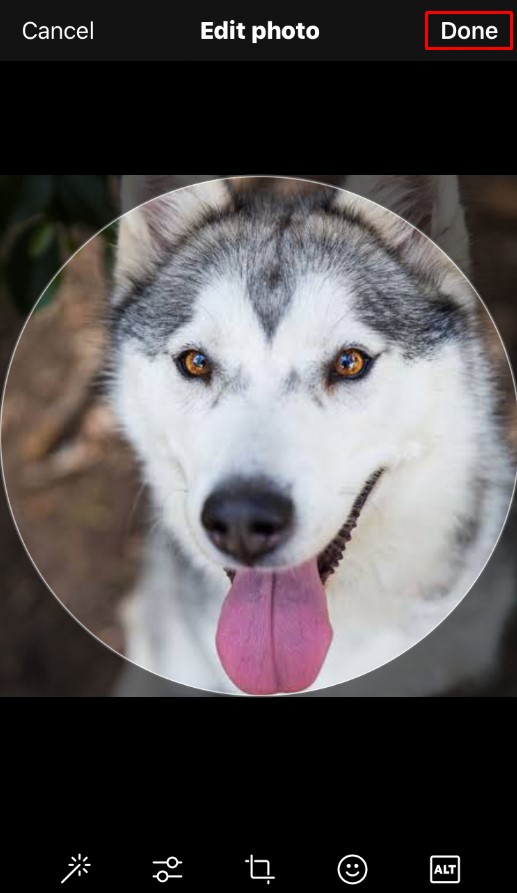
- แตะที่บันทึกที่มุมบนของหน้าจอ
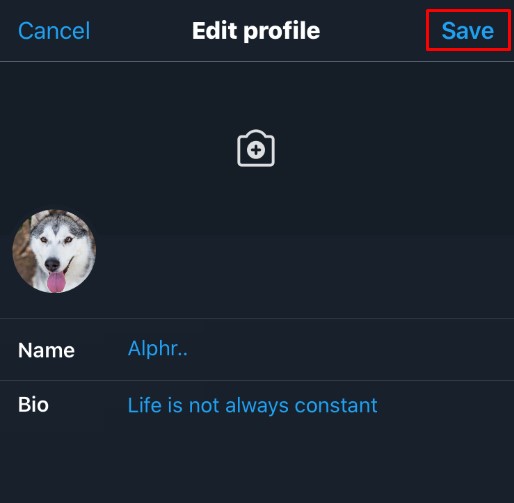
- รูปโปรไฟล์ของคุณควรเปลี่ยนแล้ว
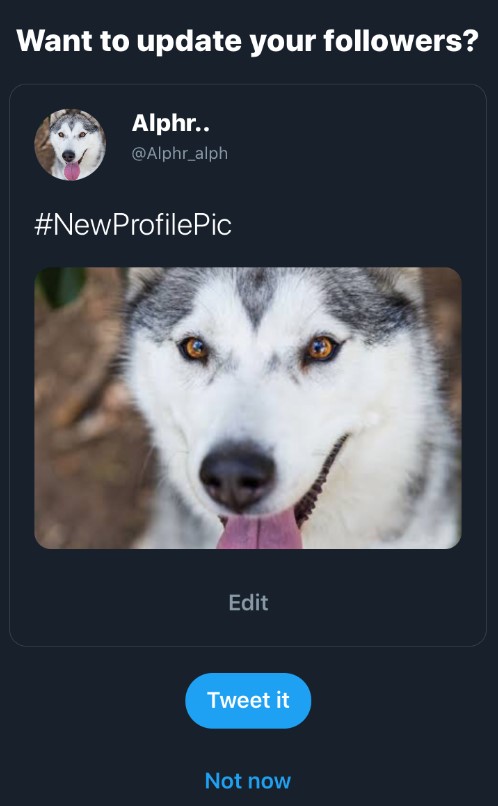
เปลี่ยนรูปลักษณ์ของหน้า Twitter ของคุณ
หากคุณต้องการเปลี่ยนรูปลักษณ์ของหน้า Twitter ของคุณ นี่คือสิ่งที่คุณต้องทำ:
บน Windows, Mac หรือ Chromebook PC
- เข้าสู่ระบบ Twitter
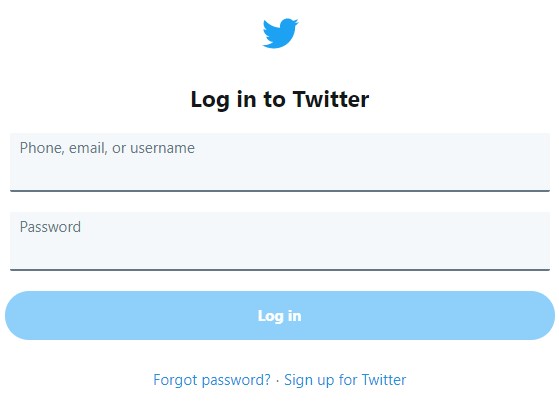
- ที่แถบเมนูด้านข้างทางด้านซ้าย ให้คลิกเพิ่มเติม
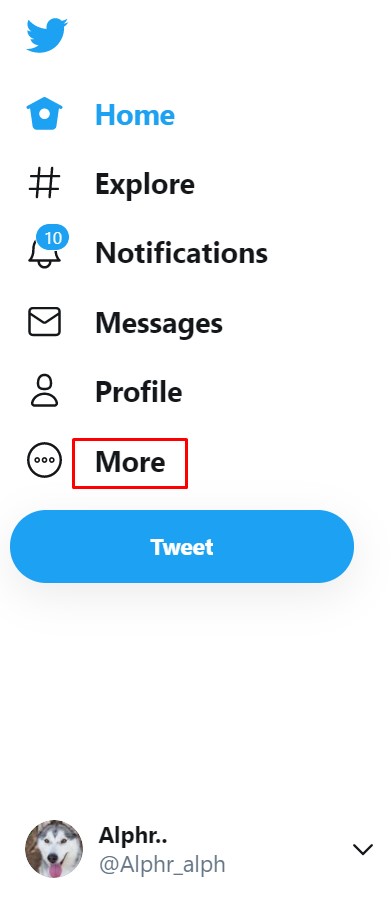
- คลิกที่แสดง
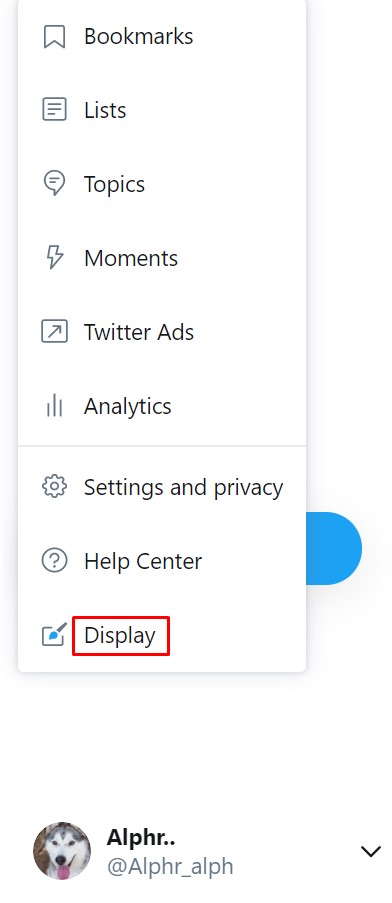
- เลือกและเลือกรูปลักษณ์ของหน้า Twitter ของคุณจากตัวเลือกที่ระบุในหน้าต่างป๊อปอัป
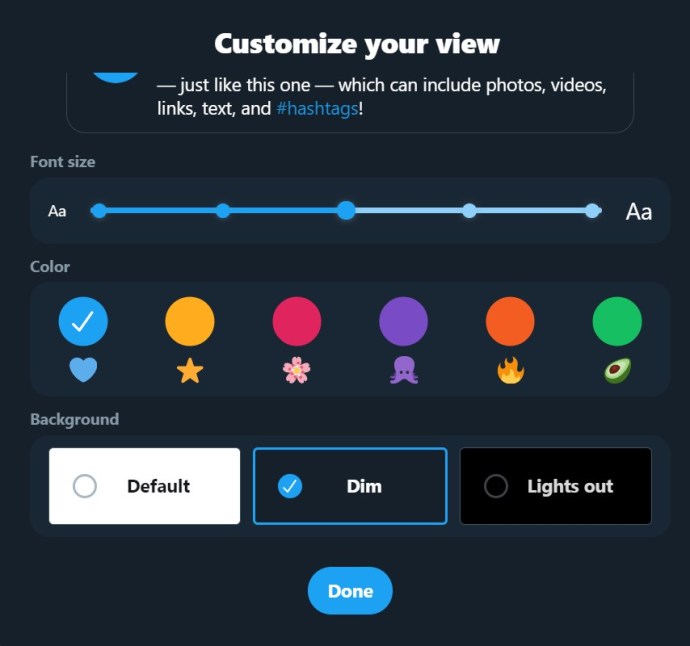
- เมื่อคุณแก้ไขเสร็จแล้ว ให้คลิกเสร็จสิ้นที่ด้านล่างของหน้าต่าง
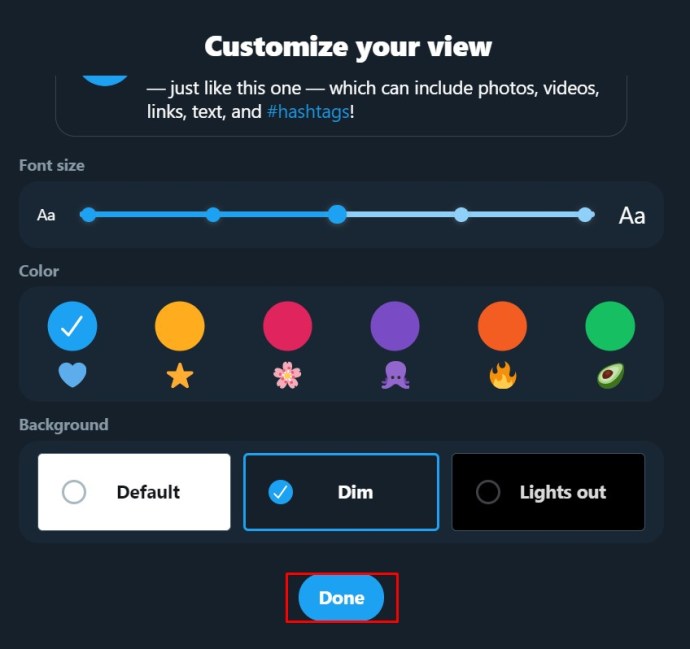
- การเปลี่ยนแปลงของคุณควรปรากฏในหน้า Twitter ของคุณแล้ว
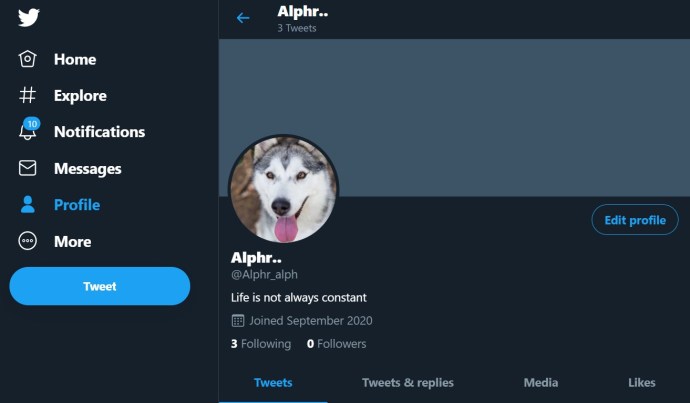
หรือคุณสามารถเข้าถึงการตั้งค่าเหล่านี้บนพีซีได้:
- ในขณะที่อยู่ในหน้าแรกให้คลิกที่ More ที่เมนูด้านซ้าย
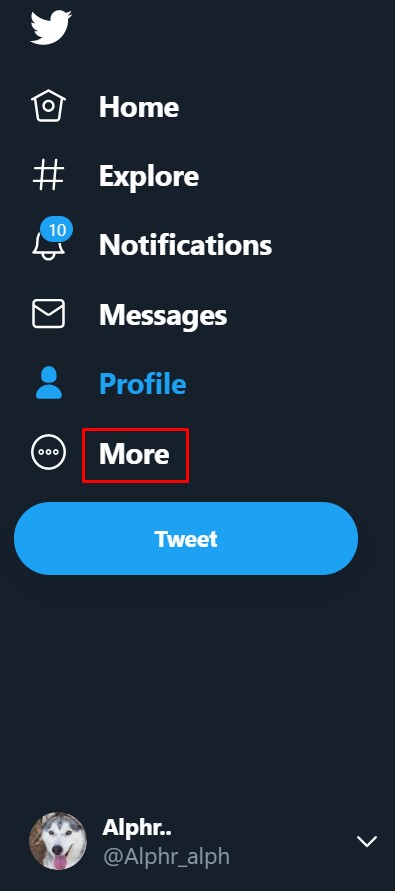
- คลิกที่การตั้งค่าและความเป็นส่วนตัวจากเมนู
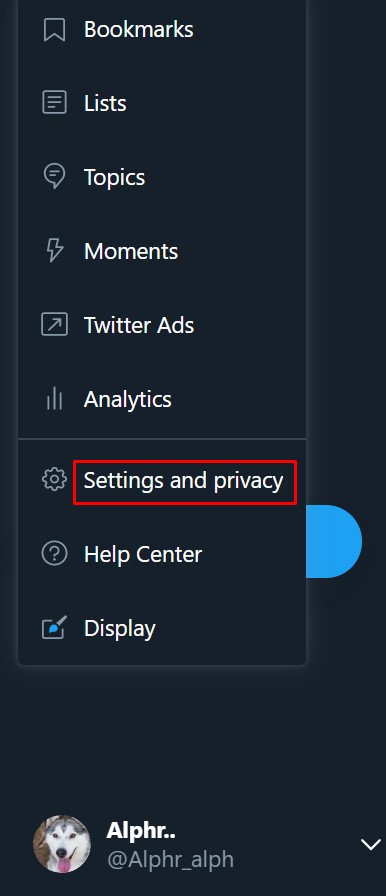
- ใต้แท็บการตั้งค่า ให้คลิกการช่วยสำหรับการเข้าถึง การแสดงผล และภาษา

- ที่เมนูด้านขวา ให้คลิกที่ Display

- ตัวเลือกที่มีให้คุณตามหน้าต่างแสดงผลด้านบนมีให้ในเมนูนี้ด้วย
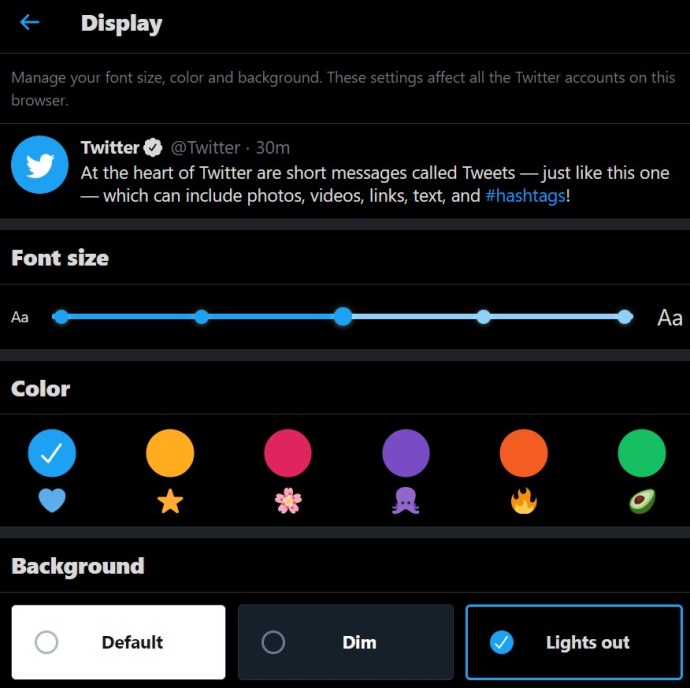
- การเปลี่ยนแปลงใด ๆ จะถูกนำไปใช้โดยอัตโนมัติ เมื่อเสร็จแล้ว ให้ออกจากหน้าจอนี้ หรือคลิกที่หน้าแรก
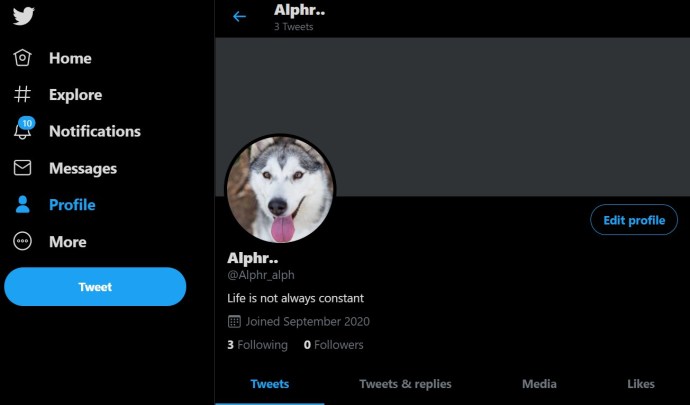
บนแอพมือถือ
- เปิดทวิตเตอร์สำหรับมือถือ
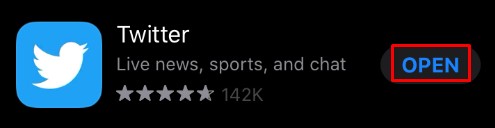
- แตะรูปโปรไฟล์ของคุณที่มุมซ้ายบนของหน้าจอ
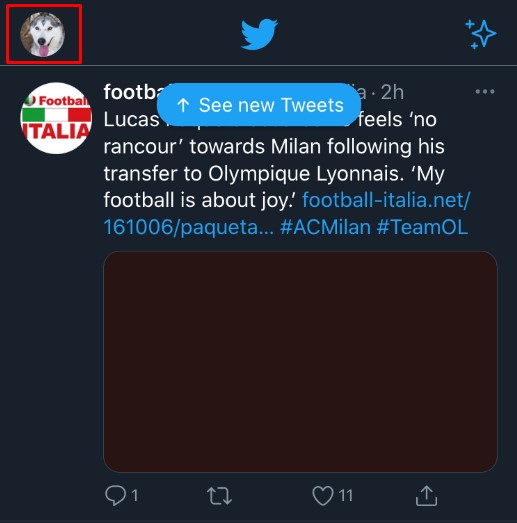
- บนเมนู ให้แตะที่การตั้งค่าและความเป็นส่วนตัว
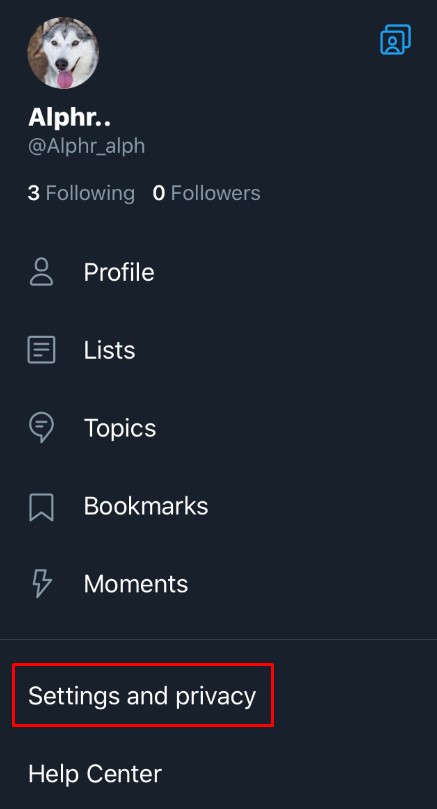
- ภายใต้แท็บ General ให้แตะที่ Display and Sound
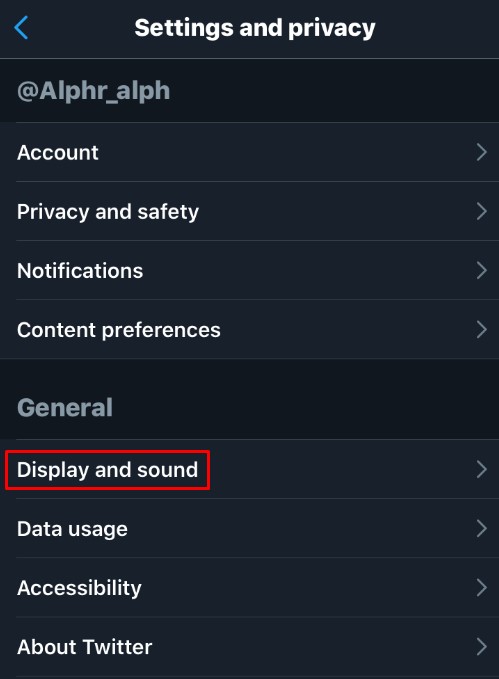
- คุณสามารถเปิดโหมดมืดได้โดยสลับตัวเลือกใต้จอแสดงผล
ตัวเลือกการแสดงผลอื่นๆ มีเฉพาะในเวอร์ชันเดสก์ท็อปเท่านั้น
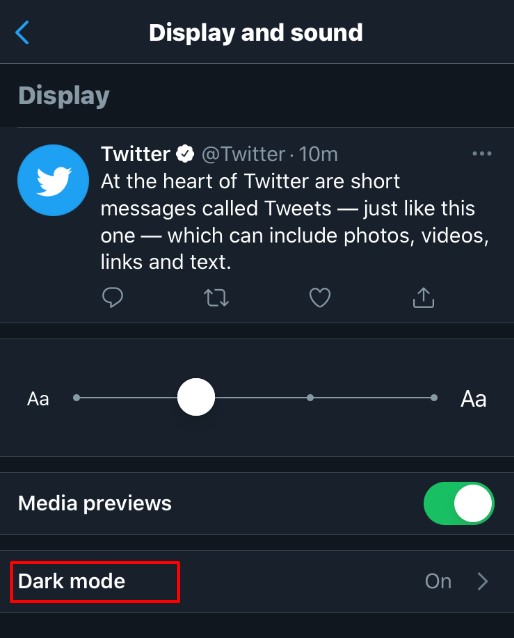
- การเปลี่ยนแปลงที่คุณทำจะถูกบันทึกโดยอัตโนมัติ ออกจากหน้าจอนี้หรือแตะที่หน้าแรก
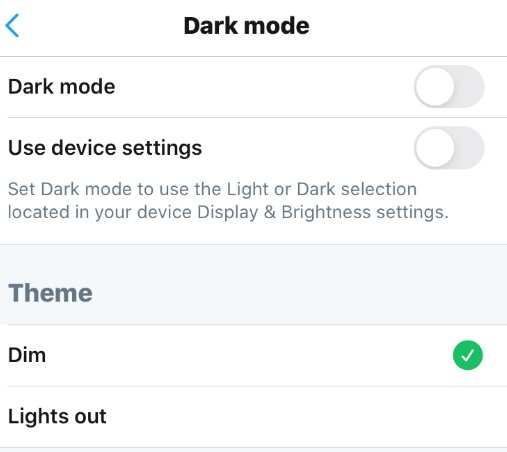
Twitter ชื่อที่แสดงและหมายเลขอ้างอิง/คำถามที่พบบ่อยเกี่ยวกับชื่อผู้ใช้
ฉันสามารถเพิ่มการปรับแต่งอื่นๆ เพื่อให้ชื่อผู้ใช้หรือชื่อที่แสดงของฉันปรากฏบน Twitter ได้หรือไม่
หากคุณต้องการเพิ่มความเก๋ไก๋ให้กับตัวจัดการ Twitter ของคุณ คุณสามารถใส่สัญลักษณ์หรืออิโมจิบนชื่อของคุณได้ ในการดำเนินการนี้ ให้ดำเนินการตามคำแนะนำในการเปลี่ยนชื่อที่แสดงสำหรับพีซีหรือมือถือตามรายละเอียดด้านบน เมื่อคุณพิมพ์ชื่อของคุณ ให้คลิกขวาหากคุณใช้พีซี จากเมนู ให้เลือกอีโมจิ แล้วเลือกอันที่คุณต้องการใช้ หากคุณกำลังใช้มือถือ สิ่งนี้จะง่ายกว่า เพราะมีปุ่มอิโมจิบนแป้นพิมพ์เสมือนจริง เมื่อเสร็จแล้ว ให้บันทึกตามคำแนะนำด้านบน โปรดทราบว่าสิ่งนี้ใช้ไม่ได้กับชื่อผู้ใช้ ใช้ได้เฉพาะอักขระที่เป็นตัวอักษรและตัวเลขคละกัน ยกเว้นเครื่องหมายขีดล่างสำหรับชื่อผู้ใช้
ชื่อผู้ใช้ Twitter ยาวที่สุดและสั้นที่สุดคืออะไร?
ชื่อผู้ใช้ Twitter ของคุณต้องมีความยาวอย่างน้อยสี่อักขระจึงจะถูกต้อง นอกจากนี้ยังมีความยาวสูงสุด 15 อักขระ นอกจากนี้ คุณไม่สามารถใช้ชื่อผู้ใช้ที่มีผู้อื่นใช้อยู่แล้ว และตามที่กล่าวไว้ข้างต้น ชื่อนี้มีได้เฉพาะอักขระที่เป็นตัวอักษรและตัวเลขคละกันหรือขีดล่างเท่านั้น
ในทางกลับกัน ชื่อที่แสดงสามารถเป็นอักขระตัวเดียวได้หากต้องการ และมีความยาวสูงสุด 50 อักขระ ดังที่กล่าวไว้ข้างต้น สามารถใช้สัญลักษณ์และอิโมจิกับชื่อที่แสดงของคุณได้ ไม่ใช่แค่ชื่อผู้ใช้/ตัวจัดการ Twitter
ฉันสามารถเปลี่ยนชื่อผู้ใช้ Twitter ได้บ่อยแค่ไหน?
ต่างจากไซต์โซเชียลมีเดียอื่น ๆ Twitter ไม่มีนโยบายว่าคุณสามารถเปลี่ยนชื่อผู้ใช้หรือจัดการได้กี่ครั้ง คุณสามารถเปลี่ยนได้หลายครั้งเท่าที่คุณต้องการ นอกจากนี้ยังไม่มีขั้นตอนการตรวจสอบเมื่อเลือกชื่อผู้ใช้หรือชื่อที่แสดงใหม่ของคุณ หน้าจอยืนยันรหัสผ่านเป็นครั้งคราวจะปรากฏขึ้นเมื่อใดก็ตามที่คุณต้องการดูข้อมูลบัญชีของคุณ แต่นอกเหนือจากนั้น การเปลี่ยนแปลงทั้งหมดขึ้นอยู่กับคุณ
ชื่อที่แสดงของ Twitter เหมือนกับชื่อผู้ใช้หรือไม่
ไม่ ชื่อผู้ใช้ Twitter ของคุณเรียกอีกอย่างว่าชื่อบัญชี Twitter ของคุณและจะขึ้นต้นด้วยสัญลักษณ์ “@” เสมอ นี่เป็นเหมือนที่อยู่แปลก ๆ หมายเลขอ้างอิง/ชื่อผู้ใช้ของคุณระบุตัวคุณบนเครือข่าย Twitter และเป็นส่วนหนึ่งของที่อยู่ URL ของโปรไฟล์ของคุณ ในทางกลับกัน ชื่อที่แสดงเป็นเพียงชื่อเท่านั้น ซึ่งจะแสดงบนโพสต์ของคุณและระบุว่าใครเป็นเจ้าของชื่อที่แสดงที่เกี่ยวข้อง ท้ายที่สุดแล้ว หลายคนมีชื่อเหมือนกัน ดังนั้นชื่อผู้ใช้จึงระบุแต่ละชื่อได้โดยไม่ซ้ำกัน ในขณะที่ชื่อที่แสดงระบุว่าคุณเป็นใคร
อิสระที่ไม่ซ้ำใคร
นโยบายที่ค่อนข้างหละหลวมของ Twitter เกี่ยวกับชื่อผู้ใช้และชื่อที่แสดงทำให้ผู้ใช้มีอิสระในการเลือกชื่อที่ไม่ซ้ำกันได้บ่อยเท่าที่ต้องการ ด้วยกระบวนการที่ง่ายมาก ตราบใดที่คุณรู้ว่าต้องทำอะไร มันทำให้การปรับแต่งโปรไฟล์ Twitter ไม่เหมือนใครในรุ่นเดียวกัน
คุณรู้วิธีอื่น ๆ ในการเปลี่ยนชื่อผู้ใช้ของคุณบน Twitter หรือไม่? แบ่งปันความคิดของคุณในส่วนความคิดเห็นด้านล่าง